Versions Compared
Key
- This line was added.
- This line was removed.
- Formatting was changed.
Introducción
Desde este módulo se realizará la administración de las tarifas que publique la línea aérea.
La administración de tarifas se agrupa en los siguientes ítems:
Alta
Modificación
Cancelación
A continuación se detallará la funcionalidad contenida en cada una de las opciones y la forma de trabajar en ellas.
Alta de tarifas
Las tarifas se dan de alta en el sistema mediante una carga asistida, la cual será detallada a continuación. El usuario debe tener el duty 7 u 8 para poder administrar las tarifas en el sistema.
El comando para crear una tarifa es:
FNEW
Dicho comando será el comienzo de una serie de pantallas que componen el alta. A continuación se detallará un ejemplo en donde se explicará la forma en que deberán ser completados cada uno los campos que se requieren para el alta.
Ejemplo:
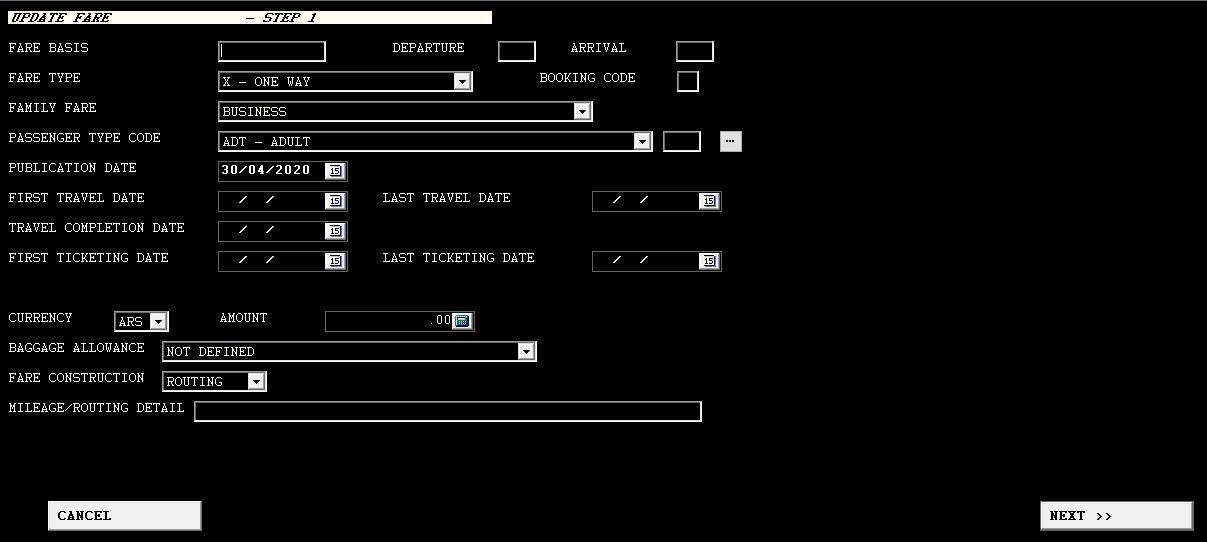
Al ejecutar FNEW se abrirá la primera pantalla, la cual se deberá ir completando con los datos correspondientes según el detalle:
Step 1 (Paso 1) – Encabezado de la tarifa
FARE BASIS | Se carga la Base de Tarifa completa (para avanzar de casillero se utiliza la tecla TAB, para retroceder SHIFT+TAB o bien utilizar el mouse). |
DEPARTURE | Origen de la tarifa (Código del aeropuerto o ciudad). |
ARRIVAL | Destino de la tarifa (Código del aeropuerto o ciudad). |
FARE TYPE | Hay tres tipos de tarifa: X Ida y/o vuelta, O ida direccional y R Ida y Vuelta. Haciendo Click sobre la flecha al final del casillero se despliegan las tres opciones. (Ver Consideraciones) |
BOOK CODE | Clase de reserva. |
PUBLICATION DATE | Se ingresa manualmente o bien clickeando sobre el gráfico al final del casillero, el cual despliega un calendario. Si no se coloca fecha, toma por defecto la del día. |
FIRST TRAVEL DATE | Primera fecha permitida para viajar |
LAST TRAVEL DATE | Ultima fecha permitida para viajar. |
TRAVEL COMPLETION DATE | El viaje debe estar finalizado antes de esta fecha |
FIRST TICKETING DATE | Primera fecha permitida para emitir |
LAST TICKETING DATE | Ultima fecha permitida para emitir |
CURRENCY | Moneda en la cual se publica. Clickeando sobre la flecha al final del casillero se despliegan las opciones válidas. |
AMOUNT | Monto de la tarifa. |
FARE CONSTRUCTION | Indica si la tarifa se construirá según el millaje o ruteo. |
MILEAGE/ROUTING DETAIL | Descripción del millaje o ruteo. (Ver Consideraciones) |
Al pie de pantalla hay dos botones: CANCEL y NEXT, haciendo Click sobre el Primero se cancela la carga, para continuar se deberá hacer click sobre el segundo.
Consideraciones:
FARE TYPE:
Fare Type X Al cotizar componentes con tarifas de este tipo (X-One Way) se controlará que todos y cada uno de los componentes estén comprendidos dentro de las fechas indicadas en First/Last Travel Date y las fechas de emisión (First/Last Ticketing Date).
Fare Type RT Se verificará que el viaje comience (primer componente) dentro del período especificado en First/Last Travel Date, y que el último componente no sea después de la fecha indicada en el campo Travel Completion Date, además de verificar las fechas de emisión permitidas (First/Last Ticketing Date).
ROUTING:
Se deben ingresar códigos de aeropuertos y/o ciudades por donde se permite el Routing para que aplique la tarifa. Si se ingresa más de un aeropuerto o ciudad los mismos deben estar separados por un guión medio.
Ejemplo: LIM-EZE-MDE
Con esta opción no se obliga a pasar por las ciudades indicadas, es decir que esa tarifa podría usarse como directa o con conexión.
Para obligar a que un itinerario tenga una conexión en una ciudad indicada para cotizar se debe ingresar una Routing Obligatorio referido en la máscara de creación como xRouting
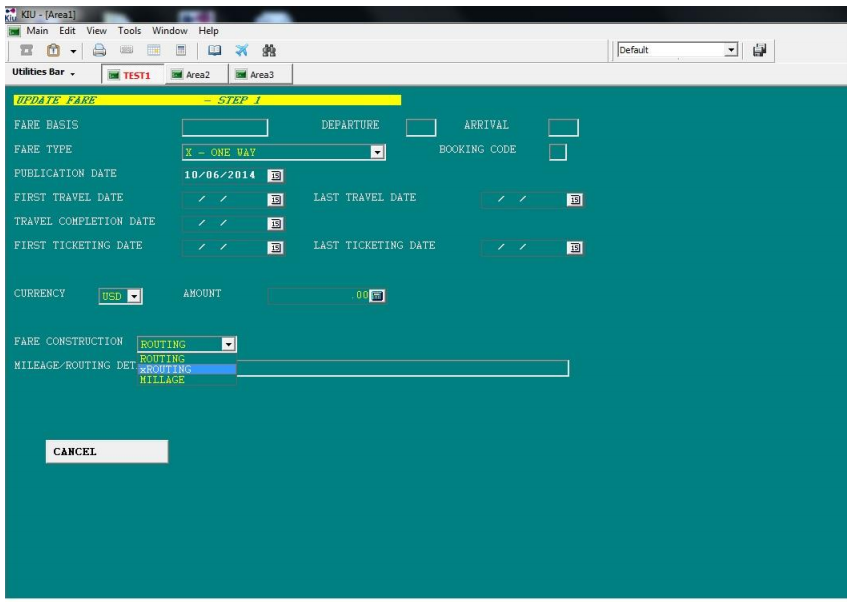
Si se selecciona esta opción se indica que forzosamente debe pasar por esa/esas ciudades, ya que las ciudades que se agreguen en esta opción, indicarán la ruta que debe seguir el itinerario.
Ejemplo:
Si en una tarifa BUE-CCS, en el xRouting se coloca LIM-UIO, el itinerario forzosamente debe ser BUE-LIM-UIO-CCS.
Si en una tarifa BUE-CCS, en el xRouting se coloca BOG, el itinerario deberá cumplir la ruta BUEBOG-CCS
Para el xRouting no se debe ingresar la opción ALL.
Si en un mismo mercado existen tarifas con la misma clase de reserva y con ROUTING ALL puede generar errores de cotización si se agregan nuevas tarifas con xROUTING.
La diferencia entre las opciones de Routing son básicamente las siguientes:
ROUTING: indica que esa tarifa puede ser utilizada tanto en vuelo directo como en conexión en las ciudades indicadas en este campo.
xROUTING: indica que esa tarifa sólo cotizará si el itinerario conecta por la/s ciudad/es indicadas en este campo.
Se aconseja en ambas opciones utilizar los códigos de ciudades detalladamente en lugar de la opción ALL.
Step 2 (Paso 2) – Reglas y restricciones
En esta pantalla es donde se indican las reglas a aplicar, el procedimiento es seleccionar con el mouse cada uno de los ítems (reglas) que se cargarán.
Casillero SELECT THE LANGUAGE TO INPUT THE RESTRICTION
Se selecciona el idioma en el cual se cargarán y luego se visualizarán las restricciones.
La opción válida y disponible es: inglés.
Casillero SELECT THE RESTRICTIONS TO RECORD OR SELECT A RULE
Este casillero permite seleccionar una regla ya cargada y guardada. Haciendo Click sobre la flecha al final del casillero se despliegan las opciones de las reglas guardadas.
Al pie de pantalla se visualizarán dos botones: CANCEL y NEXT; haciendo click sobre el primero se cancela la carga de la nueva tarifa; para continuar con el proceso de carga se debe hacer click sobre el segundo.
Al hacer click sobre el botón NEXT se comenzarán a visualizar tantas pantallas como reglas se hayan seleccionado en el paso 2 (Step 2).
Se desplegará una pantalla por cada una de las reglas seleccionadas en las cuales se deberá ingresar información referente a la aplicabilidad de cada regla o restricción.
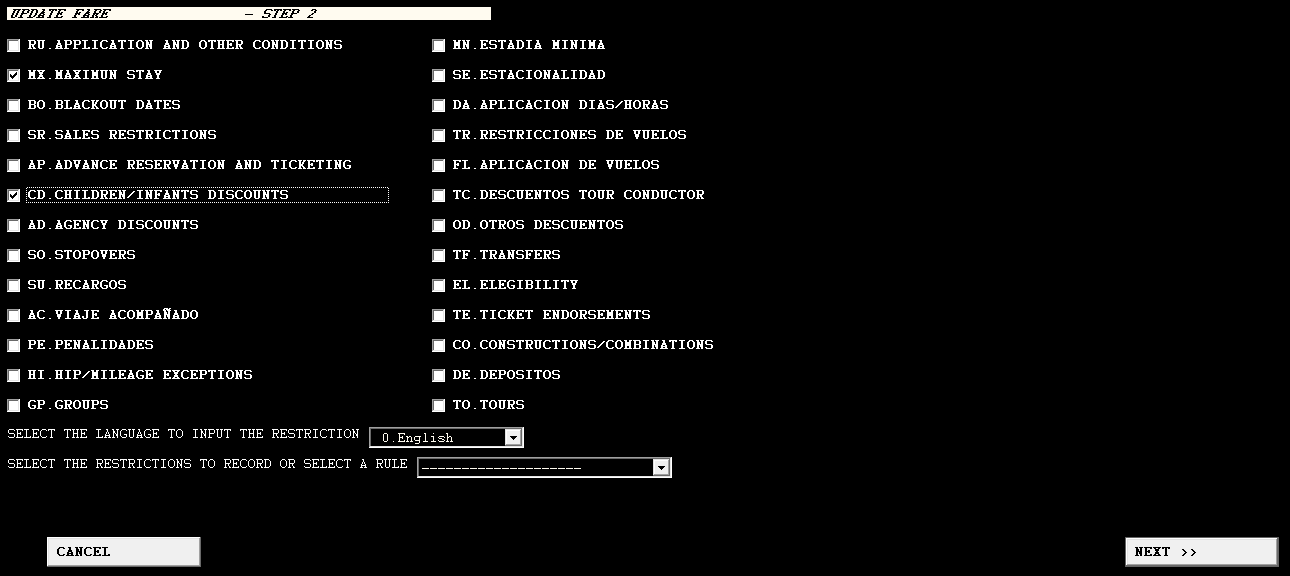
Minimun Stay (Tiempo mínimo de estadía)
Esta regla permite definir un mínimo de estadía en destino para que aplique la tarifa. En esta etapa de la carga o modificación de la tarifa se deberá ingresar un texto en el sector de la pantalla que se denomina INPUT THE TEXT. Este texto será el que se visualizará al consultar el comando FQN.
Al ingresar un texto en esta sección se habilita a la regla para que luego se pueda ingresar el mínimo de estadía en el destino como se explica en el capítulo Modificación de la tarifa.
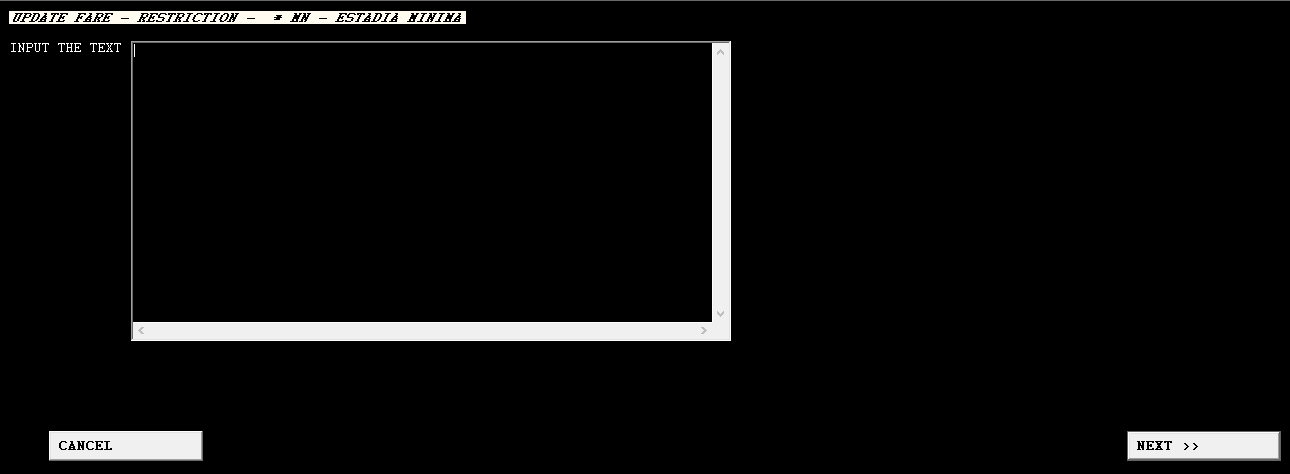
Una vez ingresado el texto correspondiente, se debe hace clic en NEXT
Maximun Stay (Tiempo máximo de estadía)
Esta regla permite definir un máximo de estadía en destino para que aplique la tarifa. En esta etapa de la carga o modificación de la tarifa se deberá ingresar un texto en el sector de la pantalla que se denomina INPUT THE TEXT. Este texto será el que se visualizará al consultar el comando FQN.
Al ingresar un texto en esta sección se habilita a la regla para que luego se pueda ingresar el mínimo de estadía en el destino como se explica en el capítulo Modificación de la tarifa.
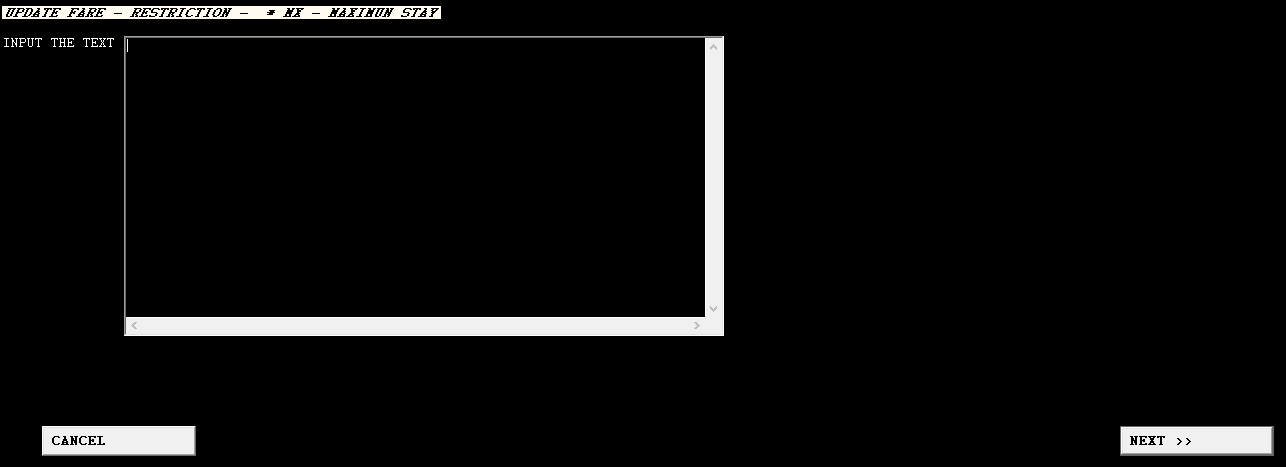
Una vez ingresado el texto correspondiente, se debe hace clic en NEXT
Seasonality (Estacionalidad)
Esta regla permite establecer los períodos en los que la tarifa aplicará para ser comercializada en los vuelos.
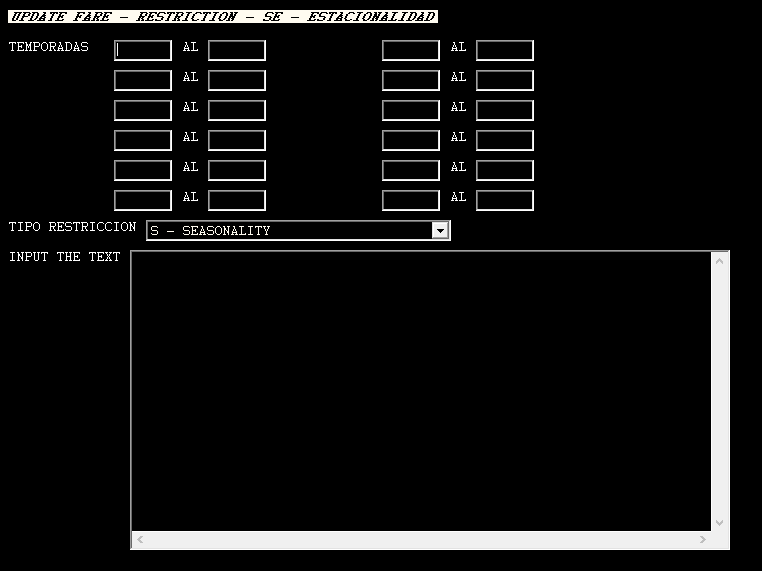
Para establecer “temporadas” o períodos en los que aplicará la tarifa, se deberá ingresar la fecha en que comienza el período en el primer casillero y la fecha en que termina en el segundo. El formato a ingresar es DDMMM.
Ejemplo: 01DEC al 31DEC
Se podrán ingresar hasta 12 períodos de estacionalidad para cada tarifa.
En el campo TIPO DE RESTRICCION se deberá seleccionar la opción SEASONALITY y luego se deberá ingresar un texto en el recuadro INPUT THE TEXT.
Para continuar con la carga o modificación de la tarifa se debe hacer click sobre el botón NEXT.
Blackout
Esta regla permite establecer los períodos en los que la tarifa no aplica para ser comercializada en los vuelos. Existen dos opciones para la aplicación de esta regla:
Si el vuelo de salida debe estar dentro de las fechas comprendidas, independientemente de la fecha de regreso. (Opción 0, FLT COMP. DEP. DATE)
El viaje no debe iniciar dentro de las fechas comprendidas (Opción 1, TRAVELDEP. DATE)
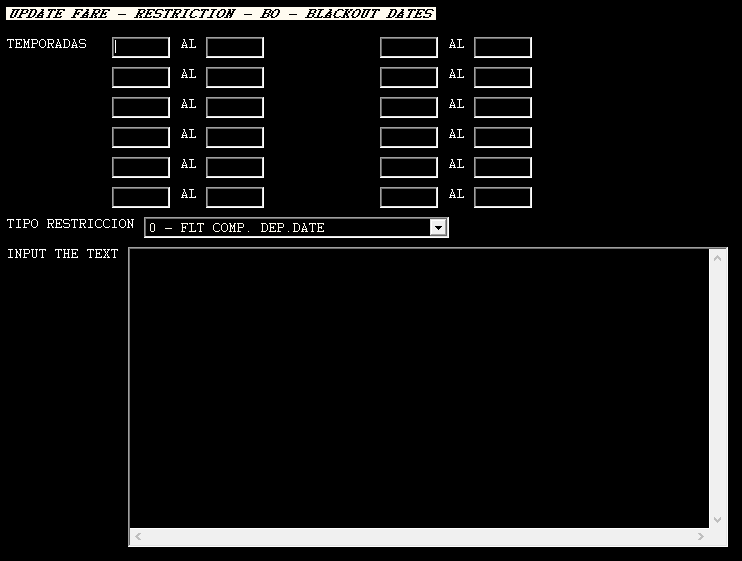
Para establecer períodos en los que no aplica la tarifa, se deberá ingresar la fecha en que comienza el período en el primer casillero y la fecha en que termina en el segundo. El formato a ingresar es DDMMM.
Ejemplo: 01DEC al 31DEC
Se podrán ingresar hasta 12 períodos de blackout para cada tarifa.
En el campo TIPO DE RESTRICCION se deberá seleccionar las opciones 0, FLT COMP. DEP. DATE o 1, TRAVEL DEP. DATE y luego se deberá ingresar un texto en el recuadro INPUT THE TEXT. Para continuar con la carga o modificación de la tarifa se debe hacer click sobre el botón NEXT.
Children / Infants Discounts (Descuentos para menores e infantes)
Esta regla permite establecer descuentos para pasajeros menores y para infantes.
Se debe indicar el porcentaje que pagará cada uno de los tipos de pasajeros en el casillero correspondiente.
En caso de no tener descuento se debe tildar el check box que se llama NOT APPLY DISCOUNTS (PAY 100% FARE).
Luego de indicados los valores de los porcentajes que deberá pagar el menor y el infante, se debe ingresar un texto en el campo INPUT THE TEXT (esto es obligatorio) para poder continuar.
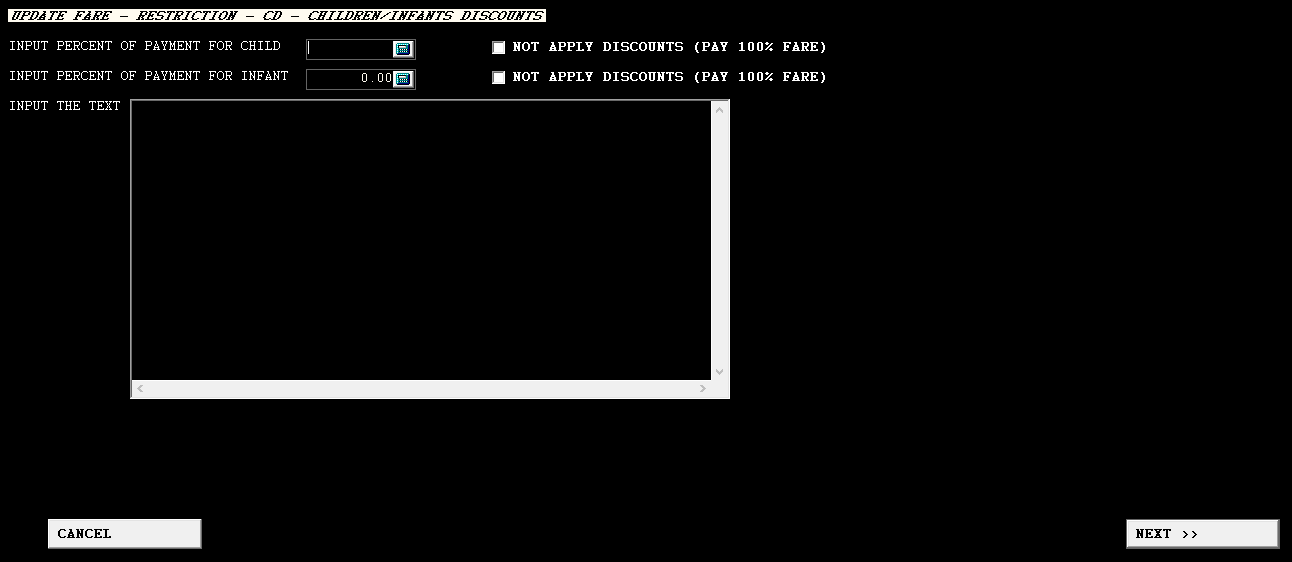
Para continuar con la carga o modificación de la tarifa se debe hacer click sobre el botón NEXT.
Eligibility (Elegibilidad – Descuentos especiales)
Esta regla permite crear categorías de descuentos especiales para pasajeros.
Para poder ingresar los descuentos y los códigos que identificarán a las categorías de pasajeros, primero se debe ingresar la información en el campo denominado INPUT THE TEXT.
Al ingresar un texto en esta sección se habilita a la regla para que luego se pueda ingresar el mínimo de estadía en el destino como se explica en el capítulo Modificación de la tarifa.
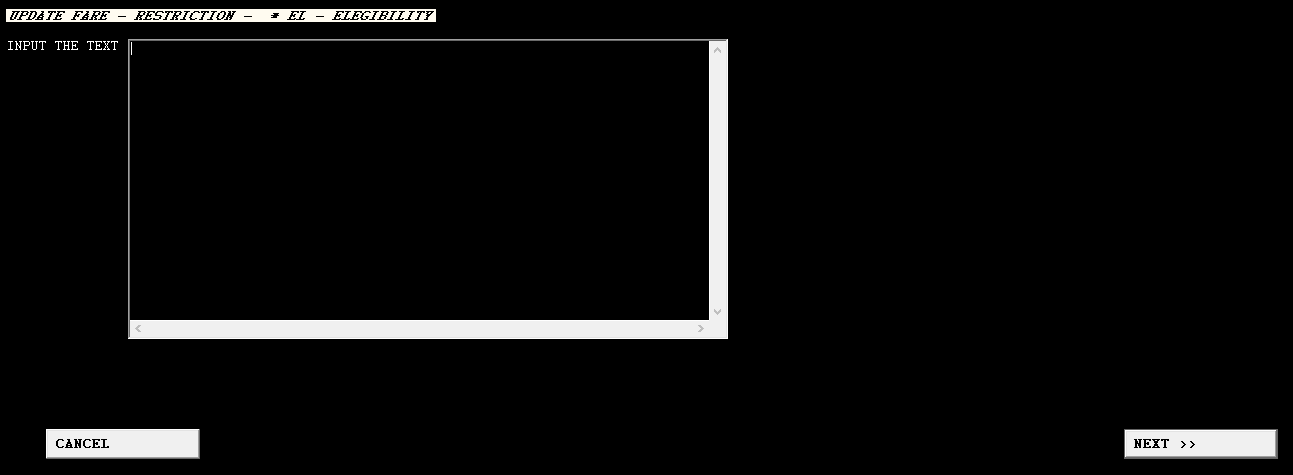
Una vez ingresado el texto correspondiente, se debe hace clic en NEXT
Combinations (Combinaciones)
Esta regla permite establecer combinaciones entre diferentes tarifas.
Para poder ingresar y definir las combinaciones de tarifas, primero se debe ingresar la información en el campo denominado INPUT THE TEXT.
Al ingresar un texto en esta sección se habilita a la regla para que luego se pueda ingresar el mínimo de estadía en el destino como se explica en el capítulo Modificación de la tarifa.
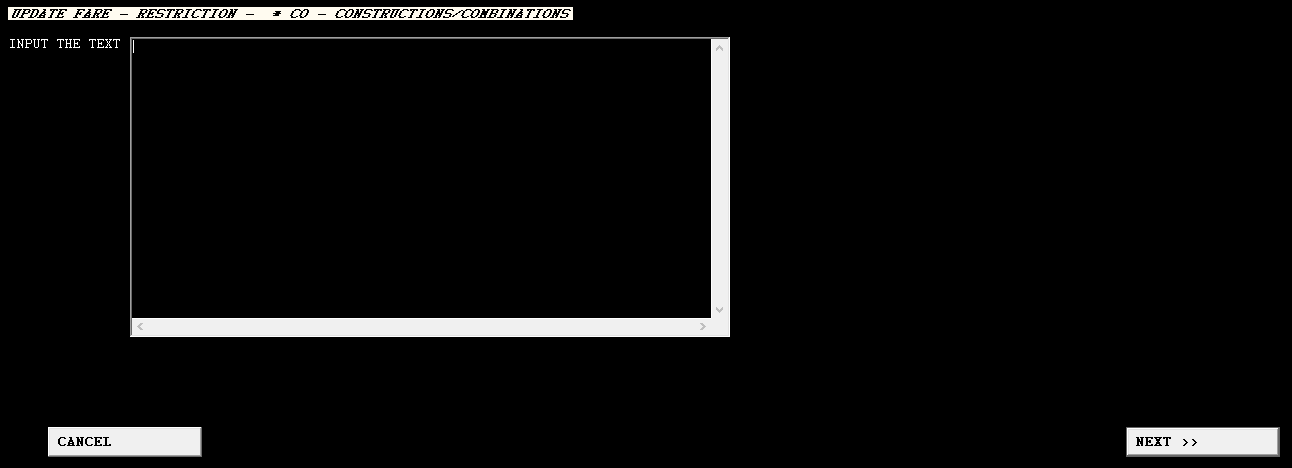
Una vez ingresado el texto correspondiente, se debe hace clic en NEXT
Ticket Endorsement (Endoso)
El campo Endoso se completa automáticamente por configuración de aerolínea para todas las emisiones según la tabla JJETKT, pero con esta opción se podrá ingresar un texto específico para cada tarifa, el cual reemplazará la configuración default.
Los pasos que se deben seguir son los siguientes:
1- Seleccionar la regla TE. TICKET ENDORSEMENTS desde la máscara de Tarifa:

2- Luego en la pantalla correspondiente a esta regla, se ingresa en el primer campo el texto que se visualizara e imprimirá en el ticket, este texto acepta hasta 70 caracteres:
TARIFA VALIDA PARA ESTUDIANTES CON DOCUMENTACION VIGENTE
En el segundo campo se debe ingresar un texto o explicación completa de la regla, la cual se mostrará en las notas de la tarifa correspondiente (FQN), por ejemplo:
LOS ESTUDIANTES DEBEN PRESENTAR DOCUMENTACIÓN DEL INSTITUTO O UNIVERSIDAD DONDE CONSTE SU REGULARIDAD AL DÍA DE LA FECHA DE VIAJE.
Para el Endoso de Tickets solo se carga el texto en la máscara y no será necesaria la carga por lógica FMOD.
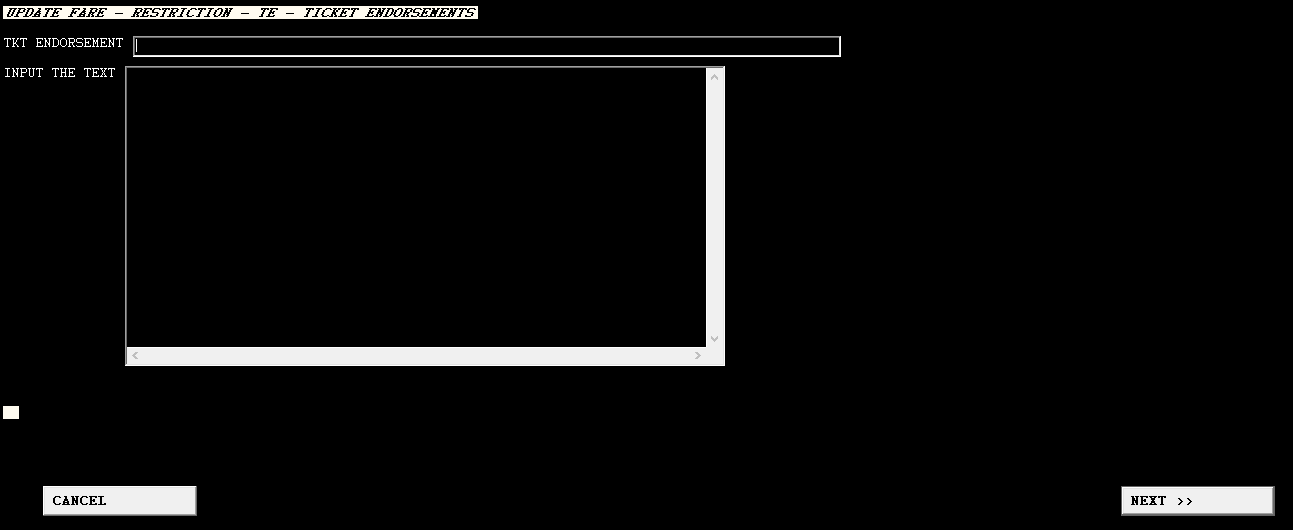
Si el usuario decidiera ingresar un campo endoso manual al momento de la emisión ya sea por terminal de KIU Res o por la web este endoso reemplazará la configuración de la tarifa o el default de la tabla JJETKT.
El comando de emisión con endoso manual es WK*FCA*ED/texto libre
Si en la cotización existen combinación de tarifas y clases, cada uno con su propio endoso, el sistema solo mostrará el endoso de la tarifa del primer componente.
El endoso configurado se podrá consultar de forma rápida a través el comando de consulta FMOD<ítem>*
Ejemplo:
| Code Block |
|---|
FMOD7* [ 55484] FARE BASIS: XTEST [X] AMOUNT: ARS 0.00 FIRST TRAVEL DATE: 06MAY14 LAST TRAVEL DATE: OPEN COMPLETION DATE: OPEN FIRST TICKET DATE: 06MAY14 LAST TICKET DATE: OPEN CHARGES: Q CHARGE: ARS 500.00 APPLICABLE TO PAX TYPE: ADT CHD EL DISCOUNTS: CO RULES: DA RESTRICTION: SR RESTRICTION: MN RULES: MX RULES: AP RULES: SE SEASONALITY: BO BLACKOUT DATES: ## *TE* TICKET ENDORSEMENT: NO PNLTY / RENFD PERMITED / NO TRANSFER ## *PE* PENALTY: ACTION FLT DEP. PAX DAY HOUR PENALTY CURR. AMOUNT CODE NOSHOWREVAL ALWAYS ACI 0 0 NA 0.00 Nm |
Advance Purchase (Compra Anticipada)
Esta categoría permite definir el tiempo de compra anticipada que se requerirá para permitir la cotización así como el tiempo que se permitirá para la emisión del boleto.
Una vez creada la tarifa, se deberá recuperar para ingresar los valores correspondientes a TBD (Time Before Departure para el tiempo de anticipación) y TAR (Time After Reservation para el tiempo para la emisión).
/code
Agregar
Los pasos que se deben seguir son los siguientes:
Desplegar en pantalla las tarifas para la ruta que se desea modificar con el comando F*RUTA
Recuperar la tarifa en pantalla para ser actualizada con el comando FMOD (ver modificación de tarifas) y luego ingresar los datos con el siguiente comando:
FMOD3/AP/AT/A-MOTUWETHFRSASU/TBD15D/TAR24H
Descripcion:
FMOD | Indicador para modificar la tarifa |
3 | Número de ítem en donde se encuentra la tarifa a ser modificada |
/ | Barra separadora |
AP | Indicador de la categoría ADVANCED PURCHASE |
/ | Barra separadora |
AT | Indicador ADVANCED TICKETING |
/ | Barra separadora |
A- | Indica que se Adiciona (ADD) una nueva condición |
MOTUWETHFRSASU | Se pueden establecer diferentes condiciones por día de salida, este caso indica salida cualquier día de la semana. MO:Monday TU:Tuesday WE:Wednesday TH:Thursday FR:Friday SA: Saturday SU: Sunday |
/ | Barra separadora |
TBD | Indicador de Tiempo de anticipación de compra (Time Before Departure) |
15D | 15 Días (H: Horas, D: Días, M: Meses) |
/ | Barra separadora |
TAR | Indicador de Tiempo límite después de realizar la reserva (Time After Reservation) |
24H | 24 Horas (H: Horas, D: Días, M: Meses) |
Venta inmediata
Si se ingresa IP (Immediate Purchase) como valor en el indicador TAR, el sistema asumirá que se trata de una condición de venta inmediata. Esto permitirá que el boleto se emita siempre dentro de los 30 minutos después de vendido el primer segmento.
Ejemplos:
FMOD3/AP/AT/A-MOTU/TBD5D/TAR12H
Salidas MO y TU, 5 días de anticipación de compra y 12 horas de vencimiento desde el momento de realizada la reserva.
FMOD3/AP/AT/A-SASU/TBD1M/TAR12H
Salidas SA y SU, 1 mes de anticipación de compra y 12 horas de vencimiento desde el momento de realizada la reserva.
FMOD3/AP/AT/A-SASU/TBD1M/TARIP
Salidas SA y SU, 1 mes de anticipación de compra y venta inmediata (30 minutos)
Respuesta:
Al ingresar esta condición el sistema responderá con el siguiente mensaje:
OK - *AP* RULES ADD
Visualizar
Para consultar los períodos configurados se debe ingresar el siguiente comando:
FMOD3/AP*
El sistema desplegará en pantalla todos los datos relacionados con los tiempos ingresados para la tarifa del ítem 3:
| Code Block |
|---|
FMOD3/AP* FARE BASIS: BOW AMOUNT: ARS 40.00 AP RULES: AT ADVANCE TICKETING 1. MO-TU-WE-TH-FR-SA-SU TAR: 24 HOURS TBD: 15 DAYS |
Eliminar
Para eliminar algún ítem ingresado se deberá ingresar el siguiente comando:
FMOD3/AP/AT/D-1
Al eliminar esta condición el sistema responderá con el siguiente mensaje:
OK - *AP* RULES DEL
Descripción:
FMOD | Indicador para modificar la tarifa |
3 | Número de ítem en donde se encuentra la tarifa a ser modificada |
/ | Barra separadora |
AP | Indicador de la categoría ADVANCED PURCHASE |
/ | Barra separadora |
AT | Indicador ADVANCED TICKETING |
/ | Barra separadora |
D- | Indica que se elimina (DELETE) un ítem |
1 | Número del ítem a borrar |
Modificar
Para modificar una condición existente, se podrá ingresar el cambio de alguna de las siguientes maneras, ya sea indicando el número de ítem o los días de la semana afectados.
FMOD10/AP/AT/M-SASU/TAR4H/TBD5D
FMOD10/AP/AT/M-1/TAR4H/TBD5D
FMOD | Indicador para modificar la tarifa |
10 | Número de ítem en donde se encuentra la tarifa a ser modificada |
/ | Barra separadora |
AP | Indicador de la categoría ADVANCED PURCHASE |
/ | Barra separadora |
AT | Indicador ADVANCED TICKETING |
/ | Barra separadora |
M- | Indica que se modifica (MODIFY) un ítem |
SASU | Días especificados en el ítem o el número de ítem de condición (M-1) |
/ | Barra separadora |
TAR | Tiempo límite después de realizar la reserva (Time After Reservation) |
4H | 4 Horas |
/ | Barra separadora |
TBD | Tiempo de anticipación de compra (Time Before Departure) |
5D | 5 Días |
Respuesta:
Al modificar esta condición el sistema responderá con el siguiente mensaje:
OK - *AP* RULES MOD
| Info |
|---|
Consideraciones:
Ejemplo:
|
Confirmación de la tarifa
En esta pantalla se podrá visualizar un resumen de todos los datos ingresados y de las reglas seleccionadas en los pasos anteriores para corroborar que sean los correctos.
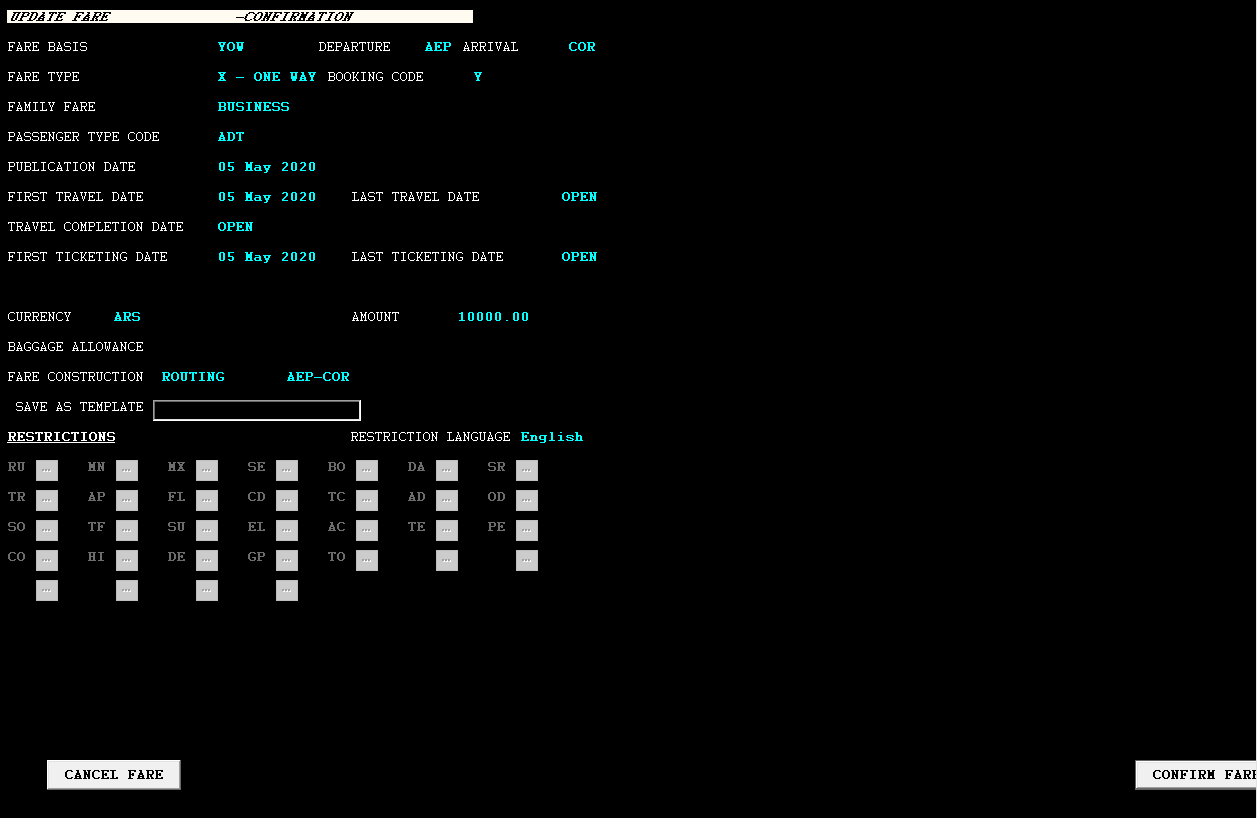
Las restricciones que han sido seleccionadas se remarcan en un color diferente al de las reglas que no fueron elegidas en el proceso de carga o modificación.
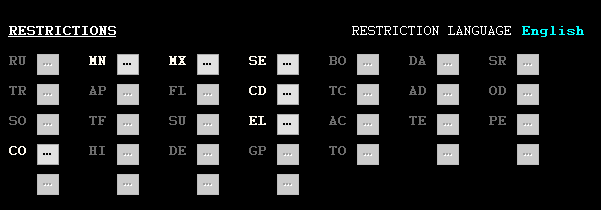
Se podrá consultar la información ingresada en los campos INPUT THE TEXT de cada una de las reglas, haciendo click sobre el recuadro que contiene los tres puntos y que se encuentra al lado del código de la regla / restricción.
Al realizar esta acción, se abrirá una ventana mostrando los datos de la regla:
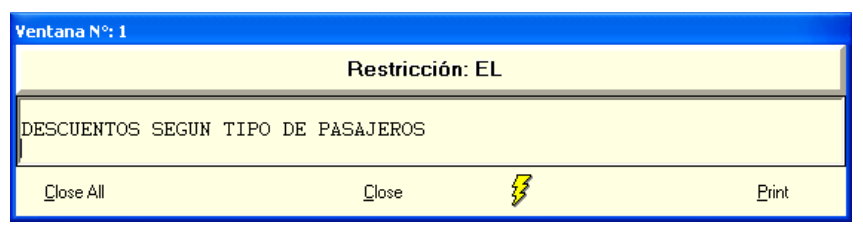
Se podrá generar una plantilla con los datos de las reglas recientemente cargadas para usarla durante el alta de otras tarifas.
Para realizar esta acción se debe ingresar un nombre para la plantilla en el campo GUARDAR COMO PLANTILLA.
En este casillero se ingresa el nombre para identificar la regla en caso que quiera guardarse los datos ingresados como regla.
Para confirmar la carga de la tarifa con sus reglas se debe apretar el botón CONFIRM FARE; en caso contrario si se desea cancelar la carga de la tarifa se debe apretar el botón CANCEL FARE.
Al confirmar la carga de la tarifa el sistema responderá el siguiente mensaje:
FARE CREATED SUCESSFULLY
Indica que la tarifa fue dada de alta satisfactoriamente.
Modificación de tarifas
Una vez creada una tarifa la misma puede ser modificada.
El primer paso es recuperar el listado de tarifas para luego seleccionar la tarifa a modificar. Existen dos formas de generar el listado de tarifas:
por ruta
por clase
Por ruta:
Este listado mostrará un despliegue de todas las tarifas creadas para la ruta solicitada.
F*CTYCTY |
|---|
Ejemplo:
F*AEPCOR
Respuesta:
| Code Block |
|---|
F*AEPCOR FILTER - DEP/ARR: AEP/COR It ID.MASTER FARE BASIS BK PTC CURR. VALUE PUBLIC. EFFECT. EXPIR. RULE 1 [88632 ] XTEST X ADT USD 1.00 11DEC12 11DEC12 OPEN 2 [88737 ] M M ADT USD 50.00 18OCT12 18OCT12 OPEN 3 [356757 ] BEBI B ADT USD 25.00 13DEC17 13DEC17 OPEN 4 [524643 ] TESTUSD Y ADT USD 1.00 24JAN20 24JAN20 OPEN 5 [481215 ] YADR Y ADR ARS 888.00 12JUN19 12JUN19 OPEN 6 [57132 ] QESFANOC Q ADT ARS 0.00 16MAY11 16MAY11 OPEN 7 [61245 ] XTEST X ADT ARS 0.00 16JUL11 16JUL11 OPEN 8 [61337 ] AFSAS X ADT ARS 5.00 07APR11 07APR11 OPEN 9 [61536 ] NTEST N ADT ARS 50.00 12JUL11 12JUL11 OPEN 10 [61720 ] TLL T ADT ARS 18.00 22JUL11 15AUG11 OPEN -END OF LIST- |
Este listado reúne la información similar a un despliegue de tarifas identificadas con un ítem al principio de cada línea.
Por clase:
Muestra un despliegue de todas las tarifas creadas en la clase solicitada para todas las rutas.
F*CLASE |
|---|
Ejemplo:
F*Y
Respuesta:
| Code Block |
|---|
F*Y FILTER - BOOKING CODE: Y It FARE BASIS DEP ARR CURR. VALUE PUBLIC. EFFECT EXPIR RULE 1 Y AEP SLA ARS 450.00 02JUL04 02JUL04 OPEN TARIFA ANUAL 2 Y AEP MDQ ARS 320.00 05JUL04 05JUL04 OPEN 3 Y AEP COR ARS 350.00 05JUL04 05JUL04 OPEN TARIFA ANUAL 4 Y AEP MVD USD 50.00 05JUL04 05JUL04 OPEN 5 YINT EZE MVD USD 68.00 05JUL04 05JUL04 OPEN -END OF LIST |
Este listado reúne la información similar al despliegue anterior identificadas con un ítem al principio de cada línea, en este caso tiene una columna que identifica el origen y destino de cada una de las tarifas
Por clase / ruta:
Muestra un despliegue de la clase para la ruta indicada.
F*CLASE/RUTA |
|---|
Ejemplo:
F*Y/AEPSLA
Respuesta:
| Code Block |
|---|
F*Y/AEPSLA FILTER - BOOKING CODE: Y It ID.MASTER FARE BASIS DEP ARR CURR. VALUE PUBLIC. EFFECT. EXPIR. RULE 1 [46904 ] YOW AEP SLA ARS 200.00 19NOV08 19NOV08 09JUL11 -END OF LIST |
El segundo paso consiste en recuperar, desde cualquiera de los listados, la tarifa que será modificada. El comando para recuperar es el siguiente:
FMOD NRO DE ITEM |
|---|
Tomando como ejemplo el último listado solicitado se ejecuta el comando.
FMOD5
De esta forma se estaría recuperando el ítem 5, o sea la base tarifaria YINT correspondiente a EZEMVD.
Al ejecutar el mismo se comienza a desplegar el asistente de modificación de tarifas, mostrando la primera pantalla donde se comienza a modificar los campos necesarios.
Hay que tener en cuenta que existen campos que no pueden ser modificados. Esos mismos quedarán fijos permitiendo solamente trabajar sobre aquellos que si están habilitados a una posible modificación.
Una vez realizados los cambios necesarios en la primera pantalla se pasa a la siguiente, oprimiendo el botón NEXT o se cancela la modificación oprimiendo el botón CANCEL.
A continuación se despliega la siguiente pantalla donde se despliegan todas las restricciones, las aplicadas ya señalizadas y el resto de las mismas abiertas a una posible elección. Se tildan aquellas que serán modificadas o agregadas o se destildan aquellas que ya estaban seleccionadas y deben ser eliminadas.
Una vez realizada dicha acción se continúa con NEXT:
En las siguientes pantallas, al igual que en el Alta de tarifas, se procederá a cargar el texto necesario en cada restricción, oprimiendo el botón NEXT para continuar.
Una vez finalizada la carga de cada una de las restricciones, se vuelve a oprimir NEXT para pasar al último paso:
En esta última pantalla se despliegan todos los datos de la tarifa con las modificaciones realizadas incluyendo las restricciones que se verán remarcadas. En el último casillero se puede seleccionar la regla para ser conservada como plantilla para una futura tarifa.
El último paso es confirmar la tarifa.
Al realizar esta acción el sistema responderá con el siguiente mensaje:
FARE CREATED SUCESSFULLY
Para ver un resumen de los contenidos de la tarifa
FMOD(ITEM)* |
|---|
Aplicación de Restricciones Específicas
Sobrecargo en las tarifas - Q
Mediante esta funcionalidad se puede incorporar un sobrecargo “Q” a la tarifa. Para agregar un sobrecargo Q a la tarifa se deberá obtener un listado de las tarifas a modificar y luego ingresar el siguiente comando:
FMODNRO DE ITEM/QMONTO |
|---|
Descripción:
FMOD | Indicador para modificar la tarifa |
NRO DE ITEM | Número de ítem en donde se encuentra la tarifa a ser modificada |
/ | Barra separadora |
Q | Indicador del código de sobrecargo |
MONTO | Monto que corresponde al sobrecargo |
Al ingresar esta regla el sistema responderá con el siguiente mensaje:
OK - Q CHARGES ADD
Nota:
La moneda del sobrecargo es la misma que la moneda de la tarifa
Ejemplo:
FMOD3/Q10
Para consultar los sobrecargos aplicados a una tarifa se debe ingresar el siguiente comando:
FMOD3/Q*
El sistema desplegará en pantalla los datos relacionados con los sobrecargos ingresados para la tarifa del ítem 3:
| Code Block |
|---|
FMOD3/Q* FARE BASIS: Y AMOUNT: ARS 120.00 Q CHARGE: ARS 10.00 |
Descripción:
FARE BASIS: Y | Base de la tarifa a la que se le ha agregado un sobrecargo Q |
AMOUNT: ARS 120.00 | Moneda y monto de la tarifa |
Q CHARGE: ARS 10.00 | Moneda y monto correspondiente al sobrecargo |
Para eliminar el sobrecargo Q ingresado a la tarifa se deberá ingresar el siguiente comando:
FMODNRO DE ITEM/Q |
|---|
Descripción:
FMOD | Indicador para modificar la tarifa |
Nro. de ítem | Número de ítem en donde se encuentra la tarifa a ser modificada |
/ | Barra separadora |
Q | Indicador del sobrecargo Q |
Nota:
Al dejar sin información luego del indicador Q, el sistema entiende que se trata de una eliminación.
Al realizar esta transacción el sistema responderá con el siguiente mensaje:
OK - Q CHARGES DELETE
Ejemplo:
FMOD7/Q
OK - Q CHARGES DELETE
Para modificar el valor del sobrecargo ingresado a una tarifa, se debe reingresar el mismo comando modificando el valor ingresado originalmente:
Ejemplo:
FMOD3/Q20
Al realizar esta transacción el sistema responderá con el siguiente mensaje:
OK - Q CHARGES MODIFY
Sobrecargo en las tarifas según ciudad de origen - Q
Mediante esta funcionalidad se puede incorporar un sobrecargo “Q” a la tarifa para que sea aplicable a una ciudad de origen. Por lo tanto en la cotización de la misma se aplicará dicho sobrecargo dependiendo del origen de viaje que se haya cargado.
Para agregar un sobrecargo Q a la tarifa se deberá obtener un listado de las tarifas a modificar y luego ingresar el siguiente comando:
FMODNRO DE ITEM/QMONTO/T/CTY |
|---|
Descripción:
FMOD | Indicador para modificar la tarifa |
Nro. de ítem | Número de ítem en donde se encuentra la tarifa a ser modificada |
/ | Barra separadora |
Q | Indicador del sobrecargo Q |
Monto | Monto que corresponde al sobrecargo |
/ | Barra separadora |
T | Indicador de origen del viaje |
/ | Barra separadora |
CTY | Ciudad de origen del viaje |
Al ingresar esta regla el sistema responderá con el siguiente mensaje:
OK - Q CHARGES ADD
Nota:
La moneda del sobrecargo es la misma que la moneda de la tarifa
Ejemplo:
FMOD3/Q10/T/BOG
Para eliminar el sobrecargo Q ingresado a la tarifa se deberá ingresar el siguiente comando:
FMODNRO DE ITEM/Q |
|---|
Descripción:
FMOD | Indicador para modificar la tarifa |
Nro. de ítem | Número de ítem en donde se encuentra la tarifa a ser modificada |
/ | Barra separadora |
Q | Indicador del sobrecargo Q |
Nota:
Al dejar sin información luego del indicador Q, el sistema entiende que se trata de una eliminación. Siempre que se elimine se hará sobre todos los datos cargados y se deberán volver a ingresar los datos nuevos.
Al realizar esta transacción el sistema responderá con el siguiente mensaje:
OK - Q CHARGES DELETE
Para modificar el valor del sobrecargo ingresado a una tarifa, se debe reingresar el mismo comando modificando el valor ingresado originalmente:
Ejemplo:
FMOD3/Q20/T/BOG
Al realizar esta transacción el sistema responderá con el siguiente mensaje:
OK - Q CHARGES MODIFY
Nota:
El cambio se realizara sobre el ítem indicado.
Sobrecargo Q por tipo de pasajero
Este indicador permite establecer sobre qué tipo de pasajeros aplicará el Cargo Q establecido para la tarifa. El indicador es /P (Passenger Type).
FMOD1/Q50/PACI
Descripción:
/P | Indicador de pasajero |
ACI | A: Adulto, C: Child, I: Infant |
Se pueden poner los tres indicadores de pasajeros, para que el cargo aplique a todos los tipos de pasajeros, o bien pueden indicarse sólo algunos de ellos.
Ejemplos:
FMOD1/Q50/PA Aplica sólo a los adultosFMOD1/Q50/PC Aplica sólo a los menores (Children)FMOD1/Q50/PAC Aplica a los adultos y menoresFMOD1/Q50/PACI Aplica a los adultos, menores e infantes
| Info |
|---|
Consideraciones:
|
Si se ingresan diferentes valores según el tipo de pasajero, en el despliegue del FMOD1/Q* se visualizará de la siguiente manera:
| Code Block |
|---|
FMOD1/Q* FARE BASIS: Y [X] AMOUNT: USD 800.00 Q CHARGE: USD 50.00 * APPLICABLE TO PAX TYPE: ADT CHD Q CHARGE: USD 20.00 * APPLICABLE TO PAX TYPE: INF |
Sobrecargo Q sobre los descuentos preestablecidos para cada tipo de pasajero
Este indicador define que el descuento preestablecido para cada tipo de pasajero (Child e Infant), también aplicará sobre el valor del cargo Q.
Por ejemplo, si el cargo Q tiene un valor de 100 y, según la regla de tarifa se debe aplicar un 50% de descuento para los CHD y 90% de descuento para los INF, el sistema cobrará el cargo Q con los siguientes valores: Cargo Q CHD: 50 y Cargo Q INF: 10, ya que ha aplicado el descuento preestablecido, para cada tipo de pasajero, también al Cargo Q.
El indicador es /DT (Discount Pax Type):
FMOD1/Q50/PACI/DT
En este ejemplo el sistema aplicará el descuento definido en la tarifa para los CHD e INF, también sobre el valor del cargo Q.
Tarifas Versión 2.0 29 Este indicador es opcional, y si no se configura, el sistema aplicará el 100% del valor del cargo Q a los pasajeros indicados en la opción /P(ACI) del comando.
Sobrecargo Q sobre los descuentos de la regla Elegibility
Este indicador permite establecer que los descuentos especiales, definidos en la regla elegibility (estudiantes, jubilados, etc.), también apliquen sobre el valor del cargo Q.
Por ejemplo, si se ha definido un descuento del 30% para estudiantes, ese mismo porcentaje se descontará del valor del cargo Q. Si este indicador no se configura en el cargo Q, el sistema aplicará el descuento sobre el valor de la tarifa, pero cobrará el 100% del valor del cargo Q.
El indicador es /DE (Elegilibity Discounts):
FMOD1/Q50/PACI/DE
Ejemplo:
Valor tarifa: 100
Valor cargo Q: 50
Descuento Estudiantes: 30%
Si se activa el indicador /DE en el cargo Q la cotización quedará así:
Valor tarifa: 70
Valor cargo Q: 35
Si no se activa el indicador /DE en el cargo Q la cotización quedará así:
Valor tarifa: 70
Valor cargo Q: 50
Sobrecargo Q sobre otros descuentos
Este indicador permite establecer que los descuentos especiales, definidos en el comando de cotización *Q/…./DP…. también apliquen sobre el valor del cargo Q.
Por ejemplo, si se ingresa el siguiente comando de cotización WS*Q/AD50/DP50, y se encuentra configurada la opción /DP en el cargo Q, el sistema aplicará el descuento del 50% tanto sobre el valor de la tarifa, como sobre el valor del cargo Q; en caso contrario, solo aplicará el descuento sobre el valor de la tarifa, pero cotizará el 100% del valor del cargo Q. El indicador es /DP (Discount Percentage):
FMOD1/Q50/PACI/DP
Ejemplo:
Valor tarifa: 300
Valor cargo Q: 100
Cotización: WS*Q/AD50/DP50
Si se activa el indicador /DP en el cargo Q, la cotización quedará así:
Valor tarifa: 150
Valor cargo Q: 50
Si no se activa el indicador /DP en el cargo Q, la cotización quedará así:
Valor tarifa: 150
Valor cargo Q: 100
Consideraciones Generales para sobrecargos Q
1. Se podrán combinar los diferentes indicadores:
FMOD1/Q100/PAC/DT/DE/DP
2. Para modificar alguno de los indicadores configurados, se deberá ingresar nuevamente el comando completo con las actualizaciones. El sistema reemplazará la información preexistente con la nueva ingresada en el comando.
3. En caso de ingresar la opción por origen de viaje, el indicador del aeropuerto deberá ser el primero del comando, y luego le deberán seguir los indicadores, como se muestra a continuación:
FMOD1/Q100/T/AEP/PAC/DT/DE/DP
4. Para ingresar un cargo Q por origen de viaje, no debe existir información previa para el cargo Q, en caso contrario el sistema devolverá un mensaje de error; para proceder a la carga correctamente primero deberá eliminarse la información preexistente y luego ingresar el cargo Q por origen del viaje y sus variables de aplicabilidad.
5. La visualización dentro de la tarifa será de la siguiente manera:
| Code Block |
|---|
## CHARGES: Q CHARGE: ARS 100.00 TRAVEL BEGIN IN AEP * APPLICABLE TO PAX TYPE: ADT CHD * APPLICABLE TO PAX TYPE DISCOUNTS * APPLICABLE TO ELEGIBILITY DISCOUNTS * APPLICABLE TO OTHER DISCOUNTS |
Sobrecargo en las tarifas según ciudad de origen - YQ
Mediante esta funcionalidad se puede incorporar un sobrecargo “YQ” a la tarifa para que sea aplicable a una ciudad de origen. Por lo tanto en la cotización de la misma se aplicará dicho sobrecargo dependiendo del origen de viaje que se haya cargado.
Para agregar un sobrecargo YQ a la tarifa se deberá obtener un listado de las tarifas a modificar y luego ingresar el siguiente comando:
FMODNRO DE ITEM/TYQMONTO/T/CTY |
|---|
Descripción:
|
| ||||
| Número de ítem en donde se encuentra la tarifa a ser modificada | ||||
| Barra separadora | ||||
| Indicador de tasa | ||||
| Indicador del código de sobrecargo | ||||
| Monto que corresponde al sobrecargo | ||||
| Barra separadora | ||||
| Indicador de origen del viaje | ||||
| Barra separadora | ||||
| Ciudad de origen del viaje |
Al ingresar esta regla el sistema responderá con el siguiente mensaje:
OK - Q CHARGES ADD
Nota:
La moneda del sobrecargo es la misma que la moneda de la tarifa
Ejemplo:
FMOD3/TYQ10/T/BOG
Para eliminar el sobrecargo YQ ingresado a la tarifa se deberá ingresar el siguiente comando:
FMODNRO DE ITEM/TYQ |
|---|
Descripción:
FMOD | Indicador para modificar la tarifa |
Nro. de ítem | Número de ítem en donde se encuentra la tarifa a ser modificada |
/ | Barra separadora |
YQ | Indicador del sobrecargo YQ |
Nota:
Al dejar sin información luego del indicador YQ, el sistema entiende que se trata de una eliminación. Siempre que se elimine se hará sobre todos los datos cargados y se deberán volver a ingresar los datos nuevos (INCLUIDOS LOS CARGOS COMO Q)
Al realizar esta transacción el sistema responderá con el siguiente mensaje:
OK - Q CHARGES DELETE
Para modificar el valor del sobrecargo ingresado a una tarifa, se debe reingresar el mismo comando modificando el valor ingresado originalmente:
Ejemplo:
FMOD3/TYQ20/T/BOG
Al realizar esta transacción el sistema responderá con el siguiente mensaje:
OK - Q CHARGES MODIFY
Nota:
El cambio se realizara sobre el ítem indicado.
Para que el sistema identifique si el valor completo del cargo tiene que aplicar o no cuando se cotiza media Round Trip en un itinerario el indicador es /RT y el mismo establece que, si se está cotizando un itinerario con una media RT, se aplicará el 50% del valor del mismo. El indicador /RT sólo podrá ser agregado en tarifas Round Trip.
La estructura del comando, es la siguiente:
FMOD/T/RT
Si no se ingresa el indicador, el sistema asumirá por default, que el valor del YQ siempre aplica el 100%.
Ejemplos:
FMOD1/TYQ50/RT
El cargo aplica el 50% del importe si se cotiza como 1/2 RT
FMOD22/TYQ50
El cargo aplica el 100% del importe siempre. Si el código ya existía cargado en la tarifa, vuelve el indicador /RT al default.
En la historia de la tarifa, este nuevo indicador se visualizará de la siguiente manera:
| Code Block |
|---|
Q CHARGE ADD TAX "YQ": 50.00 * APPLICABLE TO 1/2 ROUND TRIP PRORATED AMOUNT KIUHELPWP/01DEC15/1034Z |
Minimun Stay (Tiempo mínimo de estadía)
Para definir el tiempo mínimo de estadía, luego de grabada la tarifa, se debe recuperar la misma para ser modificada e ingresar el monto mínimo de estadía.
Los pasos que se deben seguir son los siguientes:
Desplegar en pantalla las tarifas para la ruta que se desea modificar con el comando F*RUTA
Recuperar la tarifa en pantalla para ser modificada con el comando FMOD (ver modificación de tarifas) y luego ingresar el siguiente comando para agregar los mínimos de estadía:
FMOD1/MN/A-123/3D
FMOD | Indicador para modificar la tarifa |
1 | Número de ítem en donde se encuentra la tarifa a ser modificada |
/ | Barra separadora |
MN | Indicador de la regla MINIMUN STAY |
/ | Barra separadora |
A- | Indica que se Adiciona (Add) un ítem nuevo |
123 | Representa los días de la semana en que aplica la restricción.
En el ejemplo la regla de mínimo de estadía aplica cuando los vuelos comienzan los días 1, 2 y 3 |
/ | Barra separadora |
3D | Indicador del mínimo de estadía en destino. En este caso son 3 DIAS. Los indicadores posibles son: D: Días M: Meses o se puede indicar la cantidad de días de la semana en que debe permanecer en destino ingresando las dos primeras letras del día y seguida de la cantidad. Por ejemplo, para indicar que luego del día de salida debe permanecer al menos un domingo en destino la entrada es SU1 (SU: Sunday 1: cantidad de días).
|
Ejemplos:
| 1 mes mínimo de estadía para los vuelos que comienzan los jueves. |
| Dos sábados de permanencia en destino, como mínimo, para los vuelos que comienzan los lunes y viernes. |
Al ingresar esta regla el sistema responderá con el siguiente mensaje:
OK - *MN* RULES ADD
Para consultar los mínimos de estadías ingresados se debe ingresar el siguiente comando:
FMOD3/MN*
El sistema desplegará en pantalla todos los datos relacionados con mínimos de estadías ingresados para la tarifa del ítem 3:
| Code Block |
|---|
FARE BASIS: K2 AMOUNT: ARS 500.00 *MN* RULES: 1. MO-TU-WE 7 DAYS |
En pantalla se podrán visualizar los siguientes datos:
FARE BASIS: K2 | Base de la tarifa seleccionada |
AMOUNT: ARS 500.00 | Moneda y valor de la tarifa consultada |
MN* RULES: | Indicador que se trata de la regla MINIMO DE ESTADIA |
1.MO-TU-WE | Días en los que aplica la restricción |
7 DAYS | Cantidad de días que debe permanecer el pasajero en destino |
Para eliminar algún ítem ingresado se deberá ingresar el siguiente comando:
FMOD3/MN/D-1
Descripción:
FMOD | Indicador para modificar la tarifa |
3 | Número de ítem en donde se encuentra la tarifa a ser modificada |
/ | Barra separadora |
MN | Indicador de la regla MINIMUN STAY |
/ | Barra separadora |
D- | Indica que se elimina (Delete) un ítem |
1 | Número del ítem a borrar |
Maximun Stay (Tiempo máximo de estadía)
Para definir el tiempo máximo de estadía, luego de grabada la tarifa, se debe recuperar la tarifa para ser modificada e ingresar el monto máximo de estadía permitido en destino.
Los pasos que se deben seguir son los siguientes:
Desplegar en pantalla las tarifas para la ruta que se desea modificar con el comando F*RUTA
Recuperar la tarifa en pantalla para ser modificada con el comando FMOD (ver modificación de tarifas) y luego ingresar el siguiente comando para agregar los mínimos de estadía:
FMOD3/MX/A-B/28D
Descripción:
FMOD | Indicador para modificar la tarifa |
3 | Número de ítem en donde se encuentra la tarifa a ser modificada |
/ | Barra separadora |
MX | Indicador de la regla MAXIMUN STAY |
/ | Barra separadora |
A- | Indica que se Adiciona (Add) un ítem nuevo |
B | Representa el tipo de modalidad a aplicar el tiempo máximo de estadía:
|
/ | Barra separadora |
28D | Indicador del máximo de estadía en destino. En este caso son 28 DIAS. Los indicadores posibles son: D: Días M: Meses o se puede indicar la cantidad de días de la semana en que debe permanecer en destino ingresando las dos primeras letras del día y seguida de la cantidad. Por ejemplo, para indicar que debe retornar luego de transcurridos 2 domingos en destino la entrada es SU2 (SU: Sunday 2: cantidad de días).
|
Ejemplos:
| 2 meses máximo de estadía en destino. |
| El viaje debe estar terminado luego de 28 días de comenzado. |
| El viaje debe estar terminado luego de transcurridos 3 miércoles en destino. |
Al ingresar esta regla el sistema responderá con el siguiente mensaje:
OK - *MX* RULES ADD
Para consultar los máximos de estadías ingresados se debe ingresar el siguiente comando:
FMOD3/MX*
El sistema desplegará en pantalla todos los datos relacionados con los máximos de estadías ingresados para la tarifa del ítem 3:
| Code Block |
|---|
FARE BASIS: K2 Base de la tarifa seleccionada AMOUNT: ARS 500.00 Moneda y valor de la tarifa consultada *MX* RULES: Indicador que se trata de la regla MAXIMO DE ESTADIA 1. RETURN TRAVEL MUST COMMENCE NO LATER THAN 2 MONTHS 2. RETURN TRAVEL MUST BE COMPLETED NO LATER THAN 28 DAYS 3. RETURN TRAVEL MUST BE COMPLETED NO LATER THAN WE 3 OCURRENCE OF THE DAY |
Para eliminar algún ítem ingresado se deberá ingresar el siguiente comando:
FMOD3/MX/D-1
Descripción:
FMOD | Indicador para modificar la tarifa |
3 | Número de ítem en donde se encuentra la tarifa a ser modificada |
/ | Barra separadora |
MX | Indicador de la regla MAXIMUN STAY |
/ | Barra separadora |
D- | Indica que se elimina (Delete) un ítem |
1 | Número del ítem a borrar |
Eligibility (Elegibilidad – Descuentos especiales)
Para definir las categorías de descuento, luego de grabada la tarifa, se debe recuperar la misma para ser modificada e ingresar los códigos y porcentajes de pago de cada categoría que será dada de alta.
Los pasos que se deben seguir son los siguientes:
Desplegar en pantalla las tarifas para la ruta que se desea modificar con el comando F*RUTA
Recuperar la tarifa en pantalla para ser modificada con el comando FMOD (ver modificación de tarifas) y luego ingresar el siguiente comando para agregar los mínimos de estadía:
FMOD3/EL-SD70
Descripción:
FMOD | Indicador para modificar la tarifa |
3 | Número de ítem en donde se encuentra la tarifa a ser modificada |
/ | Barra separadora |
EL | Indicador de la regla ELIGIBILITY |
- | Guión medio mandatario |
SD | Código de dos letras que identifica a la categoría de descuento. Ejemplo: SD STUDENT |
70 | Porcentaje que deben pagar los pasajeros en esta categoría |
Al ingresar esta regla el sistema responderá con el siguiente mensaje:
OK - *EL* DISCOUNTS ADD
Las categorías de descuento deben ser ingresadas de a una por vez.
Para consultar las categorías de descuento ingresadas se debe ingresar el siguiente comando:
FMOD3/EL*
El sistema desplegará en pantalla todos los datos relacionados con los descuentos por tipo de pasajeros ingresados para la tarifa del ítem 3:
| Code Block |
|---|
FARE BASIS: K2
AMOUNT: ARS 500.00
*EL* DISCOUNTS:
SD 70.00% |
Para eliminar algún ítem ingresado se deberá ingresar el siguiente comando:
FMOD3/EL-SD
Descripción:
FMOD | Indicador para modificar la tarifa |
3 | Número de ítem en donde se encuentra la tarifa a ser modificada |
/ | Barra separadora |
EL | Indicador de la regla ELIGIBILITY |
- | Guión medio mandatario |
SD | Indica que se elimina la categoría SD (Student) |
Al realizar este comando el sistema responderá con el siguiente mensaje:
OK - SD DISCOUNTS DELETE
Para modificar el porcentaje de una categoría ya ingresada, se deberá listar las tarifas y luego ingresar el comando para modificar indicando el mismo código de categoría de descuento de pasajero seguida del nuevo porcentaje como se muestra en el siguiente ejemplo:
FMOD3/EL-SD80
Elegibilidad por Tipo de Pasajero
Se permiten diferentes opciones para combinar o no el descuento de elegibilidad con el de tipo de PAX (ADT/CHD/INF).
Aplicar sólo a adultos (/OAD)
Aplica el descuento de elegibilidad solamente a pasajeros adultos, independientemente de si los pasajeros CHD e INF tienen descuento por tipo de PAX o no.
FMOD/EL-/OAD
Ejemplo:
FMOD1/EL-SB50/OAD
Visualización FMOD1*:
SB 50.00% * ONLY APPLY IN ADT PAX
Aplica sólo descuento por elegibilidad (/OEL)
Aplica el descuento de elegibilidad a todos los pasajeros sobre la tarifa del adulto ignorando los descuentos por tipo de PAX si los hubiera.
FMOD/EL-/OEL
Ejemplo:
FMOD1/EL-SC75/OEL
Visualización en FMOD1*:
SC 75.00% * ALWAYS APPLY OVER ADT FARE
La información es correctamente visualizada en la construcción de la fare basis en cada caso según la opción 0 o 1 del JJAIR/FBF (Fare Basis Format).
Ejemplo:
Está creada la tarifa YELCOMUN en la ruta AEPRSA
La tarifa del adulto es 1000ARS
La tarifa del child es 500ARS
La tarifa del infante es 100ARS
Reglas de Elegibilidad:
| Code Block |
|---|
FMOD1/EL*
FARE BASIS: YELCOMUN
AMOUNT: ARS 1000.00
*EL* DISCOUNTS:
SA 25.00%
SB 50.00% * ONLY APPLY IN ADT PAX
SC 75.00% * ALWAYS APPLY OVER ADT FARE |
Las cotizaciones según el comando utilizado serán:
Descuentos por tipo de PAX sin elegibilidad
WS
ADT 1000ARS - CHD 500ARS - INF 100ARS
Opción 1: Descuentos por tipo de PAX + elegibilidad
WS*PSA
ADT 250ARS - CHD 125ARS - INF 25ARS
Opción 2: Descuentos de elegibilidad sólo al adulto
WS*PSB
ADT 500ARS - CHD 500ARS - INF 100ARS
Opción 3: Descuento de elegibilidad sin descento por tipo de PAX
WS*PSC
750ARS cada uno
Cotización de un tipo de pasajero con Elegibilidad
Para cotizar un PNR aplicando una categoría de pasajero se debe indicar la categoría descuento al momento de tarifar:
WS*PSD
Descripcion:
WS* | Comando fijo para cotizar un PNR |
|---|---|
P | Indicador de tipo de pasajero |
SD | Código de descuento |
| Note |
|---|
Consideraciones:
|
Ejemplo:
| Code Block |
|---|
WS*PZZ,ST
FARE NOT GUARANTEED UNTIL TICKETED
PASSENGER TYPE FARE (IN ARS) TAX FEE PER PSGR
1. GARCIA OCAMPO/LUZ ADT 110.00 138.99 0.00 248.99
TOTALS 1 110.00 138.99 0.00 248.99
AIRLINE FORM OF PAYMENT FEES MAY APPLY
PRICED WITH VALIDATING CARRIER XX
FARED: KIUHELPLL 1426/14MAR16 # WS*PZZ,ST |
Emisión con Elegibilidad
Para emitir un PNR aplicando una categoría de pasajero se debe indicar la categoría descuento al momento de la emisión:
WK*PSD*FCA
Descripción:
WK* | Comando fijo para emitir |
|---|---|
P | Indicador de tipo de pasajero |
SD | Código/s de descuento/s |
*FCA | Forma de pago |
Las formas de pago y sus combinaciones se encuentran explicadas en el Manual de Emisión.
Ejemplo:
WK*PZZ,ST*FCA
OK. TKTs Nbr. 9992200048254
Combinations (Combinaciones)
Para definir las combinaciones entre tarifas, luego de grabada la tarifa, se debe recuperar la misma para ser modificada.
Los pasos que se deben seguir son los siguientes:
Desplegar en pantalla las tarifas para la ruta que se desea modificar con el comando F*RUTA
Recuperar la tarifa en pantalla para ser modificada con el comando FMOD (ver modificación de tarifas) y luego ingresar el siguiente comando para definir las combinaciones con el siguiente comando:
FMODnro de ítem/CO/A-clase*tipo de tarifa
Descripción:
FMOD | Indicador para modificar la tarifa |
|---|---|
nro. de item | Número de ítem en donde se encuentra la tarifa a ser modificada |
/ | Barra separadora |
CO | Indicador de la regla COMBINABILITY |
A- | Indica que se Adiciona (Add) un ítem nuevo |
Clase | Clase de servicio con la cual se permitirá la combinación de la tarifa |
* | Asterisco divisor obligatorio |
Tipo de tarifa | Hay 4 opciones:
Puede aplicase solo una o cualquiera de ellas combinadas. |
Al ingresar esta regla el sistema responderá con el siguiente mensaje:
OK - *CO* RULES ADD
Ejemplo:
FMOD3/CO/A-L*R
El sistema permite la opción de definir una combinación si es RT pura o RT Open Jaw. Para permitir la combinación de dos tarifas diferentes RT pura se deben configurar como R. Por ejemplo, tomando las tarifas V y T de una ruta específica se deben configurar ambas, FMOD3/CO/A-T*R y luego también configurar la otra tarifa FMOD4/CO/A-V*R De esta forma aplicaría media RT de una + media RT de la otra.
Para configurar la combinación de dos tarifas RT Open Jaw se deben configurar como RJ. De esta forma aplicaría 1/2 RT en una ruta y 1/2 RT en la otra ruta.
Para consultar las combinaciones de tarifa ingresadas se debe ingresar el siguiente comando:
FMOD3/CO*
El sistema desplegará en pantalla todos los datos relacionados con las combinaciones ingresadas para la tarifa del ítem 3:
| Code Block |
|---|
FARE BASIS: GRT
AMOUNT: ARS 700.00
*CO* RULES:
L R |
Descripcion:
FARE BASIS: GRT | Base de la tarifa que se ha combinado con otras |
|---|---|
AMOUNT: ARS 700.00 | Moneda y monto de la tarifa combinada |
*CO* RULES: | Indicador de la regla COMBINATIONS |
L | Clase de servicio con la cual se permite la combinación |
R | Tipo de tarifa con la cual se permite combinar (R: Round Trip) |
Para eliminar algún ítem ingresado se deberá ingresar el siguiente comando:
FMODnro de ítem/CO/D-Clase
Ejemplo:
FMOD3/CO/D-L
Descripcion:
FMOD | Indicador para modificar la tarifa |
|---|---|
nro. de item | Número de ítem en donde se encuentra la tarifa a ser modificada |
/ | Barra separadora |
CO | Indicador de la regla COMBINABILITY |
D- | Indica que se Elimina (Delete) un ítem |
Clase | Clase de servicio que se elimina de la regla |
Al realizar este comando el sistema responderá con el siguiente mensaje:
OK - L CLASS DELETE
Para modificar una combinación de tarifas ingresada y adicionar o restar la posibilidad de combinar con otro tipo de tarifas, se deber recuperar en pantalla las tarifas y luego ingresar nuevamente el comando para agregar una combinación.
FMOD3/CO/A-G*RX
En este ejemplo se está permitiendo la combinación de la tarifa del ítem 3 con las tarifas Round Trip y One Way de la clase G.
Al realizar este comando el sistema responderá el siguiente mensaje:
OK - *CO* RULES MODIFY
Day/Time (Días / Hora)
Esta regla permite que la tarifa aplique sobre uno o varios días de la semana en particular, o exceptúe uno o varios días.
| Note |
|---|
Importante: Para aplicar esta regla debe estar ingresado previamente, el texto correspondiente en la tarifa. Los pasos que se deben seguir son los siguientes:
|
FMOD2/DA/A-O/A/MOTUWE
Descripcion:
FMOD | Indicador para modificar la tarifa |
|---|---|
2 | Número de ítem en donde se encuentra la tarifa a ser modificada |
/ | Barra separadora |
DA | Indicador de la regla DAY/TIME |
/ | Barra separadora |
A- | Indica que se Adiciona (Add) un ítem nuevo |
O | Indicador de origen del viaje. La otra opción posible es C el cual indica que aplique por componente tarifario. |
/ | Barra separadora |
A | Indicador de aplicar a los días indicados posteriormente. La otra opción posible es N que indica que no aplica. |
/ | Barra separadora |
MOTUWE | Indica los días de la semana, se colocan seguidos con las dos primeras letras en inglés. Ejemplo:
|
Al ingresar esta regla el sistema responderá con el siguiente mensaje:
OK - *DA* RULES ADD
Para consultar la regla cargada se debe ingresar el siguiente comando:
FMOD2/DA*
El sistema desplegará en pantalla todos los datos relacionados con la regla, ingresados para la tarifa del ítem 2:
| Code Block |
|---|
FMOD2/DA*
FARE BASIS: H
AMOUNT: ARS 450.00
*DA* RESTRICTION:
ALLOW "MO-TU" ON DEPARTURE FROM FARE ORIGIN |
En pantalla se podrán visualizar los siguientes datos:
FARE BASIS: H | Base de la tarifa seleccionada |
|---|---|
AMOUNT: ARS 450.00 | Moneda y valor de la tarifa consultada |
*DA* RESTRICTION: | Indicador que se trata de la regla DAY/TIME |
ALLOW "MO-TU" ON DEPARTURE FROM FARE ORIGIN | Permite los días lunes y martes desde el origen del viaje. |
Para eliminar, el sistema borra todos los ítems ingresados. El comando es:
FMOD3/DA/D-1
Descripcion:
FMOD | Indicador para modificar la tarifa |
|---|---|
3 | Número de ítem en donde se encuentra la tarifa a ser modificada |
/ | Barra separadora |
DA | Indicador de la regla DAY/TIME |
/ | Barra separadora |
D- | Indica que se Adiciona (Add) un ítem nuevo |
1 | Indicador de origen del viaje. La otra opción posible es C el cual indica que aplique por componente tarifario. |
Esta restricción admite una sola entrada por lo tanto al eliminar, se hace sobre la única ingresada.
En caso de haber cargado mal o querer modificar los datos ingresados, se deben cargar nuevamente los correctos y estos últimos serán los que se apliquen.
Sales Restrictions (Restricciones positivas de ventas)
Esta regla permite que la tarifa aplique sobre un país, una ciudad o una oficina en particular o también puede aplicarse por origen y/o destino del viaje.
En los casos en donde haya dos o más bases tarifarias asociadas a una misma clase, el sistema aplicará la tarifa que corresponda según la oficina, ciudad o país. Por ejemplo, en la ruta AAABBB hay dos bases tarifarias X1 y X2 con la misma clase de reserva. La X1 está habilitada para todos y la X2 sólo para la oficina BUEA1110, el sistema permitirá cotizar sin necesidad de forzar la base tarifaria según indique esta regla. Todos podrán cotizar X1 y BUEA1110 cotizará X2.
La aplicación de esta lógica es sobre lo más restrictivo. Siguiendo el ejemplo anterior, si la X1 estuviera habilitada para la ciudad BUE, las oficinas de BUE podrán cotizar X1 sin necesidad de forzar y la oficina BUEA1110 lo hará sobre la X2.
Las tarifas privadas no se podrán combinar ni cotizar con tarifas públicas, es decir que los componentes usados en la cotización deberán ser completamente privados o completamente públicos.
| Note |
|---|
Para aplicar esta regla debe estar ingresado previamente, el texto correspondiente en la tarifa. Los pasos que se deben seguir son los siguientes:
|
| Code Block |
|---|
FMOD3/SR/A-BUEA7760 |
Descripcion:
FMOD | Indicador para modificar la tarifa |
|---|---|
3 | Número de ítem en donde se encuentra la tarifa a ser modificada |
/ | Barra separadora |
SR | Indicador de la regla SALES RESTRICTIONS |
/ | Barra separadora |
A- | Indica que se Adiciona (ADD) un ítem nuevo |
BUEA7760 | Indicador de la oficina. Las opciones que pueden utilizarse además de la OFICINA son PAÍS y CIUDAD |
Ejemplos:
FMOD2/SR/A-UY | Agrega a Uruguay |
FMOD2/SR/A-BUE | Agrega a Buenos Aires |
Al ingresar esta regla el sistema responderá con el siguiente mensaje:
OK - *SR* RULES ADD
Para consultar la regla cargada se debe ingresar el siguiente comando:
| Code Block |
|---|
FMOD3/SR* |
El sistema desplegará en pantalla todos los datos relacionados con la regla, ingresados para la tarifa del ítem 3:
| Code Block |
|---|
FMOD3/SR*
FARE BASIS: H1
AMOUNT: ARS 200.00
*SR* RESTRICTION:
SALES ON MDZ
SALES ON BUEA7760 |
En pantalla se podrán visualizar los siguientes datos:
FARE BASIS: H1 | Barra separadora |
AMOUNT: ARS 200.00 | Indicador de la regla SALES RESTRICTIONS |
*SR* RESTRICTION: | Barra separadora |
SALES ON MDZ | Indica que se Adiciona (ADD) un ítem nuevo |
SALES ON BUEA7760 | Indicador de la oficina. Las opciones que pueden utilizarse además de la OFICINA son PAÍS y CIUDAD |
Para eliminar una restricción se debe indicar el ítem a borrar. El comando es:
| Code Block |
|---|
FMOD3/SR/D-SLA |
FMOD | Indicador para modificar la tarifa |
3 | Número de ítem en donde se encuentra la tarifa a ser modificada |
/ | Barra separadora |
SR | Indicador de la regla SALES RESTRICTIONS |
/ | Barra separadora |
D- | Indica que se elimina (DELETE) un ítem |
SLA | Ciudad, país u oficina a eliminar |
Los datos a eliminar se aplican individualmente.
Utilización de esta regla en las agencias de viajes para aplicar tarifas privadas
Esta regla permite que las tarifas cargadas se limiten a agencias y utilizarlas como tarifas privadas.
Para que una tarifa no aparezca en el despliegue tarifario básico (FQD) de agencias se debe ocultar el booking a través de la tabla de mercados (MKT, ver manual ADMINISTRADOR), luego habilitar esta regla para la oficina correspondiente. Una vez realizados estos pasos, la agencia podrá ver en su despliegue tarifario la misma ejecutando el siguiente comando:
| Code Block |
|---|
FQDRUTA/P |
La extensión /P hará que muestre todas las tarifas privadas que tenga habilitadas dicha agencia.
Ejemplo:
| Code Block |
|---|
FQDLIMCUZ/P |
Por origen/destino del viaje
Se puede indicar que la tarifa aplicará según el origen del viaje.
El comando es, luego de haber hecho F*RUTA:
| Code Block |
|---|
FMOD4/SR/A-DEPEZE |
Descripcion:
FMOD | Indicador para modificar la tarifa |
4 | Número de ítem en donde se encuentra la tarifa a ser modificada |
/ | Barra separadora |
SR | Indicador de la regla SALES RESTRICTIONS |
/ | Barra separadora |
A- | Indica que se Adiciona (ADD) un ítem nuevo |
DEP | Indicador de origen |
EZE | Aeropuerto de origen desde donde se aplicará la tarifa |
Al ingresar esta regla el sistema responderá con el siguiente mensaje:
OK - *SR* RESTRICTION ADD
Para consultar la regla cargada se debe ingresar el siguiente comando, luego del F*RUTA:
| Code Block |
|---|
FMOD4/SR* |
El sistema desplegará en pantalla todos los datos relacionados con la regla, ingresados para la tarifa del ítem 4:
| Code Block |
|---|
FMOD4/SR*
FARE BASIS: JOW
AMOUNT: USD 1000.00
*SR* RESTRICTION:
TRAVEL BEGIN IN MIA |
Para indicar el destino del viaje, el comando es (después de haber ejecutado F*RUTA):
| Code Block |
|---|
FMOD5/SR/A-ARRMIA |
Descripcion:
FMOD | Indicador para modificar la tarifa |
5 | Número de ítem en donde se encuentra la tarifa a ser modificada |
/ | Barra separadora |
SR | Indicador de la regla SALES RESTRICTIONS |
/ | Barra separadora |
A- | Indica que se Adiciona (ADD) un ítem nuevo |
ARR | Indicador de destino |
MIA | Aeropuerto de destino donde se aplicará la tarifa |
Para consultar la regla cargada se debe ingresar el siguiente comando, luego del F*RUTA:
| Code Block |
|---|
FMOD5/SR* |
El sistema desplegará en pantalla todos los datos relacionados con la regla, ingresados para la tarifa del ítem 4:
| Code Block |
|---|
FMOD5/SR*
FARE BASIS: JOW
AMOUNT: USD 1000.00
*SR* RESTRICTION:
TRAVEL BEGIN IN MIA
TRAVEL ARRIVAL AT MIA |
Para eliminar una restricción se debe indicar el ítem a borrar. El comando es, luego del F*RUTA:
| Code Block |
|---|
FMOD3/SR/D-DEPEZE |
Descripcion:
FMOD | Indicador para modificar la tarifa |
3 | Número de ítem en donde se encuentra la tarifa a ser modificada |
/ | Barra separadora |
SR | Indicador de la regla SALES RESTRICTIONS |
/ | Barra separadora |
D- | Indica que se elimina (DELETE) un ítem |
DEP | Indicador de origen |
EZE | Aeropuerto de origen |
Para eliminar el comando es similar modificando el indicador de destino, ejemplo:
| Code Block |
|---|
FMOD3/SR/D-ARRMIA |
Los datos a eliminar se aplican individualmente
Sales Restrictions (Restricciones negativas de ventas)
Esta regla permite que la tarifa no aplique en un País o una Ciudad en particular. En caso de haber más de una condición detallada en la categoría, siempre la restricción negativa deberá aplicar a un nivel inferior que la restricción positiva.
Cuando la condición positiva es más grande que la negativa, funciona la lógica de la siguiente manera:
Aplica para venta en País, pero no aplica a una ciudad.
Cuando la condición positiva es más pequeña que la negativa, funciona de la siguiente manera:
Aplica para venta en una ciudad, pero no aplica a un País.
El sistema aplica solo lo que se detalla como restricción positiva:
| Note |
|---|
Para aplicar esta regla debe estar ingresado previamente, el texto correspondiente en la tarifa. Los pasos que se deben seguir son los siguientes:
|
| Code Block |
|---|
FMOD3/SR/AX-BUE |
Descripcion:
FMOD | Indicador para modificar la tarifa |
3 | Número de ítem en donde se encuentra la tarifa a ser modificada |
/ | Barra separadora |
SR | Indicador de la regla SALES RESTRICTIONS |
/ | Barra separadora |
AX- | Indica que se Adiciona (ADD EXCEPTION) un ítem nuevo |
BUE | Indicador de la ciudad. La opcion que pueden utilizarse además de la CIUDAD es PAÍS |
Ejemplos:
FMOD2/SR/AX-UY | Agrega la excepción a Uruguay |
FMOD2/SR/AX-BUE | Agrega la excepción a Buenos Aires |
Al ingresar esta regla el sistema responderá con el siguiente mensaje:
OK - *SR* RULES ADD
Para consultar la regla cargada se debe ingresar el siguiente comando:
| Code Block |
|---|
FMOD1/SR* |
El sistema desplegará en pantalla todos los datos relacionados con la regla, ingresados para la tarifa del ítem 1:
| Code Block |
|---|
FMOD1/SR*
FARE BASIS: ESALES
AMOUNT: ARS 300.00
*SR* RESTRICTION:
SALES NOT ON UY
SALES NOT ON BUE |
En pantalla se podrán visualizar los siguientes datos:
FARE BASIS: ESALES | Base de la tarifa seleccionada |
AMOUNT: ARS 300.00 | Moneda y valor de la tarifa consultada |
*SR* RESTRICTION: | Indicador que se trata de la regla |
SALES NOT ON UY | Ventas no permitidas en Uruguay |
SALES NOT ON BUE | Ventas no permitidas en Buenos Aires |
Para eliminar una restricción se debe indicar el ítem a borrar.
El comando es:
| Code Block |
|---|
FMOD1/SR/D-BUE |
Descripcion:
FMOD | Indicador para modificar la tarifa |
1 | Número de ítem en donde se encuentra la tarifa a ser modificada |
/ | Barra separadora |
SR | Indicador de la regla SALES RESTRICTIONS |
/ | Barra separadora |
D- | Indica que se elimina (DELETE) un ítem |
BUE | Ciudad, país a eliminar |
Los datos a eliminar se aplican individualmente.
La oficina-office id no es vallida para la regla sales restriction negativa
Stopover (Paradas Estancia)
Esta categoría permite que la tarifa aplique sobre una ciudad o un aeropuerto en particular. Si el transportador no necesita detallar locación, también puede dejarlo sin información y aplicará a cualquier ciudad o aeropuerto.
Se podrá indicar la dirección de los stopovers, es decir, por Inbound o Outbound.
También podrá definirse si los stopovers son permitidos o no; con cargo o free.
Los stopovers serán siempre analizados y aplicados por componente tarifario.
DEFINICIONES:
Stopover:
Cuando un pasajero arriba a un punto intermedio del viaje y recomienza más allá de las 24 horas de arribo en hora local.
Excepción: viaje enteramente en América Central y Panamá, cuando el pasajero retoma viaje después de las 6 horas de arribo en hora local.
Conexión:
Es el término que se refiere a menos de 24 horas, o sea, hasta las 23:59 horas en el caso general y 05:59 para América Central.
Transfer:
Son considerados tanto los stopovers como las conexiones.
APLICACIÓN:
El transportador decidirá si permite el stopover o no en una tarifa y si cobra o no por el mismo.
Se especificará en la construcción tarifaria con el símbolo S precedido del monto cobrado por el/los stopovers.
| Note |
|---|
Campo Routing Detail: Para aplicar esta regla se debe detallar la/s ciudad/es donde se aplicará las condiciones de la categoría Stopover; también se puede usar la opción ALL. |
| Code Block |
|---|
FMOD3/SO* |
Descripcion:
FMOD | Indicador para modificar la tarifa |
3 | Número de ítem en donde se encuentra la tarifa a ser modificada |
/ | Barra separadora |
SO | Indicador de la regla STOPOVER |
* | Se visualiza la configuración de la regla |
Para aplicar esta regla debe estar ingresado previamente, el texto correspondiente en la tarifa.
Los pasos que se deben seguir son los siguientes:
Desplegar en pantalla las tarifas para la ruta que se desea modificar con el comando F*RUTA
Recuperar la tarifa en pantalla para ser modificada con el comando FMOD (ver modificación de tarifas) y luego ingresar el siguiente comando para agregar el/los stopovers permitidos o no:
| Code Block |
|---|
FMOD<ítem>/SO/<acción>-<indicador>/<ciudad>/<cantidad stop>/<importe>/<dirección> |
<item> | Es la línea del F*<origen destino> |
<Accion> | Puede ser A (ADD) o D (DELETE). Cuando es D, solo se debe especificar el indicador |
<Indicador> | Solo puede ser S para indicar Stopover |
<Ciudad> | Puede ser ALL o indicarse una ciudad o aeropuerto para especificar un costo o prohibición específica |
<Cantidad de Stops> |
|
<Importe> |
|
<Direccion> |
|
Para eliminar regla se debe indicar el indicador.
El comando es:
| Code Block |
|---|
FMOD3/SO/D-S |
Descripcion:
FMOD | Indicador para modificar la tarifa |
3 | Número de ítem en donde se encuentra la tarifa a ser modificada |
/ | Barra separadora |
SO | Indicador de la regla STOPOVER |
/ | Barra separadora |
D- | Indica que se elimina (DELETE) |
S | Indicador de Stopover |
Para indicar que se permiten stopovers ilimitados a un costo específico (máximo posible para detallar: 5).
El comando es:
| Code Block |
|---|
FMOD1/SO/A-S/ALL/5/100 |
Descripcion:
FMOD | Indicador para modificar la tarifa |
1 | Número de ítem en donde se encuentra la tarifa a ser modificada |
/ | Barra separadora |
SO | Indicador de la regla STOPOVER |
/ | Barra separadora |
A- | Indica que se adiciona (ADD) un ítem nuevo |
S | Indicador de Stopover |
/ | Barra separadora |
ALL | Indica que aplica a cualquier ciudad o aeropuerto |
/ | Barra separadora |
5 | Indica que los Stopovers son ilimitados |
/ | Barra separadora |
100 | Valor del Stopover |
Para indicar que no se permiten stopovers en una ciudad específica.
El comando es:
| Code Block |
|---|
FMOD1/SO/A-S/COR/N |
Descripcion:
FMOD | Indicador para modificar la tarifa |
1 | Número de ítem en donde se encuentra la tarifa a ser modificada |
/ | Barra separadora |
SO | Indicador de la regla STOPOVER |
/ | Barra separadora |
A- | Indica que se adiciona (ADD) un ítem nuevo |
S | Indicador de Stopover |
/ | Barra separadora |
COR | Indica que la restricción aplica a una ciudad especifica |
/ | Barra separadora |
N | Indica que los Stopovers no son permitidos |
Para indicar que el stopover en una ciudad específica tiene un costo específico:
Cuando se especifica aeropuerto/ciudad, la cantidad máxima de stops es 2: para el caso de una tarifa RT –el sistema le agrega direccionalidad: 1OUT + 1IN-.
Ejemplo:
FMOD1/SO/A-S/TUC/3/90
INVALID ENTRY
FMOD1/SO/A-S/TUC/2/90
OK - *SO* RULES ADD
FMOD1/SO* F
ARE BASIS: MSTOPRT
AMOUNT: ARS 200.00
*SO* RULES:
ORD. AMOUNT DIRECTION
1ST AT TUC ARS 90.00 OUT
1ST AT TUC ARS 90.00 IN
Cuando se especifica aeropuerto/ciudad, la cantidad máxima de stops es 1: para el caso de una tarifa OW –el sistema no le agrega direccionalidad-.
Ejemplo:
FMOD3/SO/A-S/IGR/2/90
INVALID ENTRY
FMOD3/SO/A-S/IGR/1/90
OK - *SO* RULES ADD
FMOD3/SO*
FARE BASIS: YSTOPOW
AMOUNT: ARS 230.00
*SO* RULES:
ORD. AMOUNT DIRECTION
1ST AT IGR ARS 90.00
El comando es:
| Code Block |
|---|
FMOD1/SO/A-S/SLA/1/50 |
Descripcion:
FMOD | Indicador para modificar la tarifa |
1 | Número de ítem en donde se encuentra la tarifa a ser modificada |
/ | Barra separadora |
SO | Indicador de la regla STOPOVER |
/ | Barra separadora |
A- | Indica que se adiciona (ADD) un ítem nuevo |
S | Indicador de Stopover |
/ | Barra separadora |
SLA | Indica que la restricción aplica a una ciudad especifica |
/ | Barra separadora |
1 | Indica la cantidad de Stopovers permitidos |
/ | Barra separadora |
50 | Valor del Stopover |
Para indicar que la tarifa permite 2 stopovers en cualquier ciudad/aeropuerto sin cargo.
El comando es:
Tanto para tarifas RT/OW, el máximo de stops permitido es 5
| Code Block |
|---|
FMOD1/SO/A-S/ALL/2/FREE |
Descripcion:
FMOD | Indicador para modificar la tarifa |
1 | Número de ítem en donde se encuentra la tarifa a ser modificada |
/ | Barra separadora |
SO | Indicador de la regla STOPOVER |
/ | Barra separadora |
A- | Indica que se adiciona (ADD) un ítem nuevo |
S | Indicador de Stopover |
/ | Barra separadora |
ALL | Indica que la restricción aplica a cualquier ciudad o aeropuerto |
/ | Barra separadora |
2 | Indica la cantidad de Stopovers permitidos |
/ | Barra separadora |
FREE | Indica |
Para indicar que la tarifa no permite stopovers en ninguna ciudad/aeropuerto.
El comando es:
| Code Block |
|---|
FMOD1/SO/A-S/ALL/N |
Descripcion:
FMOD | Indicador para modificar la tarifa |
1 | Número de ítem en donde se encuentra la tarifa a ser modificada |
/ | Barra separadora |
SO | Indicador de la regla STOPOVER |
/ | Barra separadora |
A- | Indica que se adiciona (ADD) un ítem nuevo |
S | Indicador de Stopover |
/ | Barra separadora |
ALL | Indica que la restricción aplica a cualquier ciudad o aeropuerto |
/ | Barra separadora |
N | Indica que los Stopovers no son permitidos |
Para indicar que un stopover tendrá cargo y el otro será free.
Los comandos son:
El sistema controla que no se supere el máximo de 5 stops.
| Code Block |
|---|
FMOD3/SO/A-S/ALL/1/77 |
| Code Block |
|---|
FMOD3/SO/A-S/ALL/1/FREE |
Resultado:
FMOD3/SO*
FARE BASIS: YSTOPRT
AMOUNT: ARS 100.00
*SO* RULES:
ORD. AMOUNT DIRECTION
1ST ARS 77.00
2ND ARS 0.00
Para indicar que un stopover será FREE para la ida (Outbound) y uno será free para el regreso (Inbound).
Solo para las tarifas RT podrá detallarse la dirección.
Los comandos son:
| Code Block |
|---|
FMOD3/SO/A-S/ALL/1/50/I |
| Code Block |
|---|
FMOD3/SO/A-S/ALL/1/FREE/O |
Resultado:
FMOD3/SO*
FARE BASIS: YSTOPRT
AMOUNT: ARS 100.00
*SO* RULES:
ORD. AMOUNT DIRECTION
1ST ARS 50.00 IN
2ND ARS 0.00 OUT
Comentarios:
Si en una tarifa se carga la categoría Stopover con cargo por aeropuerto, no se puede mezclar con el concepto ciudad:
FMOD1/SO*
FARE BASIS: ZSTOPRT
AMOUNT: ARS 300.00
*SO* RULES:
ORD. AMOUNT DIRECTION
1ST AT EZE ARS 75.00 OUT
1ST AT AEP ARS 50.00 OUT
FMOD1/SO/A-S/BUE/1/80
INVALID - CITY/AIRPORT
La lógica que se aplica según tipo de pasajero es proporcional a lo detallado en la categoría Children/Infants discounts. Es decir el descuento que se le aplique a la tarifa del adulto, será el mismo que se le aplique al cargo del Stopover.
Según la cantidad de Stopovers que se ingrese en la categoría, los mismos se irán ordenando y se mostraran de la siguiente manera:
FMOD1/SO*
FARE BASIS: YSTOPRT
AMOUNT: ARS 100.00
*SO* RULES:
ORD. AMOUNT DIRECTION
1ST AT EZE ARS 0.00 OUT
1ST AT AEP ARS 55.00 IN
Se detalla nominalmente cada Stopover como First: ST, Second: ND, Third: RD, Fourth: TH y Fifth: TH
Si la categoría de StopOver no está configurada, el default es que no se analizan los stopovers. Si al menos existe un registro configurado, solo se permite lo que se configure.
Cuando el sistema numera, considera el orden de aplicación en cada dirección.
En el siguiente ejemplo, el sistema, en la dirección OUTBOUND va a aplicar primero el de 66.00, segundo el de 66.00 y tercero el Free. En la dirección INBOUND (si en el OUT no hubiese aplicado), va a aplicar primero el de 66.00, segundo el de 66.00 y tercero el de 50.00.
FMOD1/SO*
FARE BASIS: YSTOPRT
AMOUNT: ARS 100.00
*SO* RULES:
ORD. AMOUNT DIRECTION
1ST ARS 66.00
2ND ARS 66.00
3RD ARS 0.00 OUT
3RD ARS 50.00 IN
Cotización:
Al tarifar una reserva deberemos tener en cuenta que el valor del Stopover será insertado en el Fare Calculation como S (por componente tarifario), y el valor será sumado al monto de la Tarifa y reflejado como total en el campo EQUIV

FMOD1/SO*
FARE BASIS: YOW
AMOUNT: USD 200.00
*SO* RULES:
ORD. AMOUNT DIRECTION
1ST USD 10.00
2ND USD 10.00
En el ejemplo arriba mostrado, vemos que se cobra 1 Stopover de 10USD detallado como S10.00. El mismo será adicionado a la tarifa. El cálculo que hará el sistema para mostrar en el campo EQUIV es:
FARE + S x BSR = EQUIV
200 + 10 x 17.78500 = 3734.85
Visualización de restricciones cargadas (FMOD1*)
Para visualizar todas las restricciones cargadas desde el comando FMOD (explicadas dentro de este capítulo) se debe desplegar las tarifas habilitadas mediante el comando F*RUTA y luego realizar el comando:
| Code Block |
|---|
FMOD[ítem]* |
Ejemplo: FMOD2*
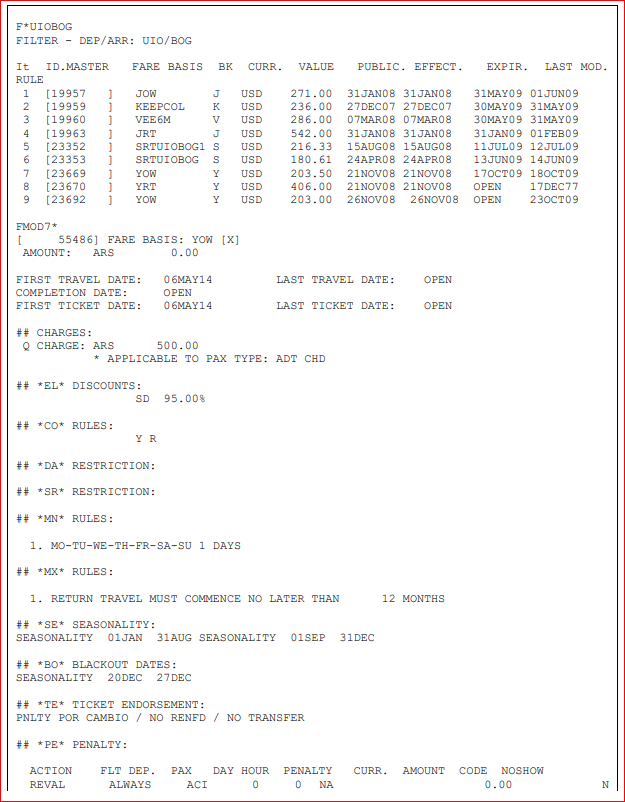
Modificación Texto de Condiciones de Tarifa
Si las condiciones de tarifa ingresadas superna los 11 renglones es posible agregar más líneas con el siguiente comando
| Code Block |
|---|
FMOD5/TEXT/EN/TR/TEXTO+TEXTO+TEXTO |
FMOD | Comando fijo |
5 | Número de ítem |
/ | Barra separadora |
TEXT | Comando Fijo, indicador de que se va a agregar un texto |
/ | Barra separadora |
EN | Idioma original de la máscara de creación de tarifas, por default es EN. Esto no se modifica |
/ | Barra separadora |
TR | Siglas de la regla a la cual se le agregara el texto, en este caso TR: TRAVEL RESTRICTIONS. |
/ | Barra separadora |
Texto | Texto libre |
+ | SALTO DE LÍNEA (lo pueden hacer doble ++ para dejar un renglon en blanco) |
Ejemplo:
FMOD5/TEXT/EN/TR/APLICA REEMBOLSO+APLICA CAMBIO DE NOMBRE SIN CARGO++APPLY REFUND+APPLY CHANGE NAME WITHOUT CHARGE.
Para ingresar un texto en una regla, debe estar seleccionada la regla desde la máscara de creación de tarifa.
El texto ingresado desde el FMOD, sobrescribe a la información que se ingresa cuando se crea la máscara, pero si a futuro se decidiera agregar más información esta no se sobrescribe. Se deberá eliminar el texto ingresado e ingresar uno nuevo.
Eliminacion:
| Code Block |
|---|
FMOD5/TEXT/EN/TR/DEL |
Cancelación de tarifas
Al igual que en la modificación de tarifas, para cancelar las mismas, el primer paso es recuperar cualquiera de los listados explicados en Modificación de Tarifas.
Una vez desplegados algunos de ellos, se procede a cancelar la tarifa seleccionada.
El comando para cancelar una tarifa es el siguiente:
| Code Block |
|---|
FDEL nro. de ítem |
Ejemplo:
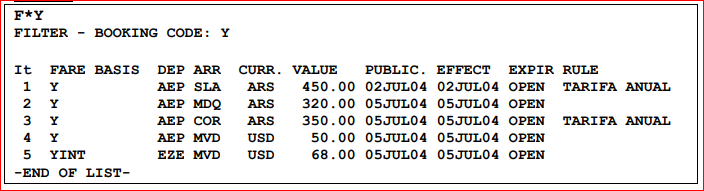
Una vez desplegada la tabla de tarifas, se selecciona aquella que será cancelada, ejecutando el siguiente comando:
| Code Block |
|---|
FDEL2 |
El mismo desplegará el asistente para la cancelación de tarifas, mostrando una única pantalla con los datos y restricciones correspondientes a la tarifa que será eliminada. De esta forma sólo queda seleccionar si se Confirma su eliminación o se cancela la misma.

Para confirmar la eliminación de la tarifa se debe apretar el botón CONFIRM DELETE y si se quiere cancelar el proceso de eliminación se debe apretar el botón CANCEL DELETE.
Al confirmar la Eliminación, el sistema responderá con el siguiente mensaje:
FARE MODIFIED SUCESSFULLY
Historia de tarifas
Para consultar la historia de una tarifa se deberá ingresar el siguiente comando:
| Code Block |
|---|
FH*TRAMO/FARE BASIS |
Ejemplo:
| Code Block |
|---|
FH*EZELIM/YOW |
Descripción:
FH* | Campo obligatorio que indica consulta de historia |
EZELIM | Tramo a consultar (aeropuerto de origen y aeropuerto de destino) |
/ | Barra separadora |
YOW | Base de tarifa a consultar |
Al realizar este comando el sistema responderá con un listado en donde se podrán observar los datos de la tarifa, los cambios realizados a la misma, la fecha y el usuario que efectuó el cambio.
Respuesta:

Para ingresar en los detalles de cada uno de los ítems del historial de la tarifa consultada se deberá ejecutar el siguiente comando:
| Code Block |
|---|
FH*<numero de ID> |
El despliegue de información se compone de las tres siguiente partes:
Fare History Display:
Muestra una copia de la información cargada en las mascaras de la tarifa del ID consultado. La información se visualiza en ingles y español con los textos ingresados o modificados en las mascaras de la tarifa. Se visualizaran todas las reglas que estuviesen tildadas, aquellas no elegidas no serán detalladas
FARE HISTORY DISPLAY
»»» MN.MINIMUN STAY
NOTE - ESTADIA MINIMA 1 DIA CONTANDO EL DIA DE SALIDA Y LLEGADA
»»» MN.ESTADIA MINIMA
NOTE - ESTADIA MINIMA 1 DIA CONTANDO EL DIA DE SALIDA Y LLEGADA
»»» CD.CHILDREN/INFANTS DISCOUNTS
NOTE - INFANTS FREE CHILD PAY 50.00 % INFOA PAY 0.00 %
»» CD.DESCUENTOS MENORES/INFOAS
NOTE - INFANTS FREE CHILD PAY 50.00 % INFOA PAY 0.00 %
»»» EL.ELEGIBILIDAD
NOTE - CD TERCERA EDAD 50% SD ESTUDIANTES 20%
FL RESIDENTES 90 FL PAY 10.00 %
SD PAY 50.00 %
»»» EL.ELEGIBILITY
NOTE - CD TERCERA EDAD 50%
SD ESTUDIANTES 20%
FL RESIDENTES 90 FL PAY 10.00 %
SD PAY 50.00 %
»»» PE.PENALIDADES
NOTE - APLICA USD100 POR CUALQUIER TIPO DE CAMBIO
»»» PE.PENALTIES
NOTE - APLICA USD100 POR CUALQUIER TIPO DE CAMBIO
System Parameters:
Muestra los parámetros de aquellas reglas de tarifa que pueden ser configuradas por comando, es decir la visualización del FMOD* del ID. En esta visualización aparecerán todos los parámetros configurables por comando aunque no hayan sido configurados.
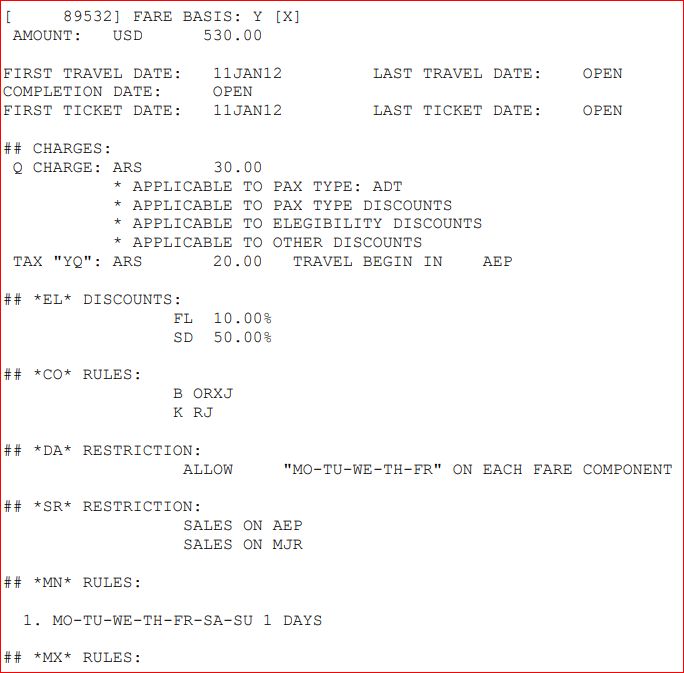
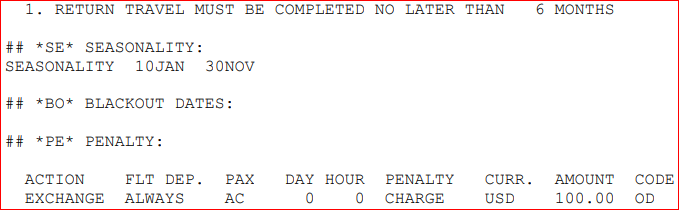
Other History Item:
Muestra todas aquellas acciones que se hayan ejecutado por comando y que afecten las reglas de tarifas automáticas. Se visualizara usuario, día y hora zulú en que se ejecuto la acción. Además se visualizara la regla afectada y la acción ejecutada, es decir Add (agregar), Delete (eliminar) y Modify (modificar).
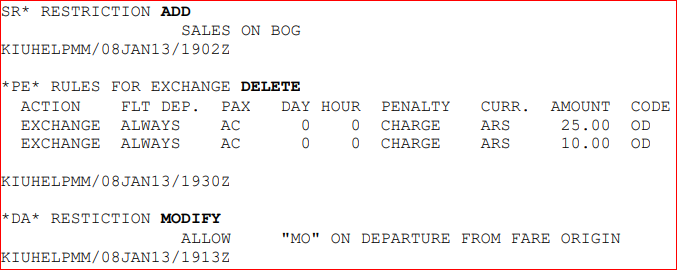
El ID en uso actual será el que figure bajo el estatus APPLICABLE
Se generara un nuevo ID cada vez que se modifique algún valor da las mascaras de la tarifa.
Si se realiza una modificación por comando el mismo quedara registrado en el ID presente como un movimiento en Other History Item
Historia de Tarifas con el mismo Fare Basis y Diferente Moneda
En caso de querer consultar la historia de una tarifa que tiene el mismo fare base en diferente moneda podemos utilizar un filtro para visualizar el historial que necesitemos
| Code Block |
|---|
FH*TRAMO/FARE BASIS-<moneda> |
El comando también se puede utilizar para filtrar los ítems del historial, cuando este sea extenso y cause confusión la interpretación del mismo.
Ejemplo:
Dos tarifas con mismo fare base (MOW) pero distinta moneda

Para seleccionar la historia que queremos ver, ejecutamos el comando indicado

Eliminación De Plantillas De Reglas Tarifarias
Esta funcionalidad permite eliminar las plantillas de las reglas tarifarias que ya no se utilizan. Los duties requeridos son los mismos que se utilizan en la carga de tarifas.
Para desplegar el listado de plantillas, el comando es:
| Code Block |
|---|
FRUL* |
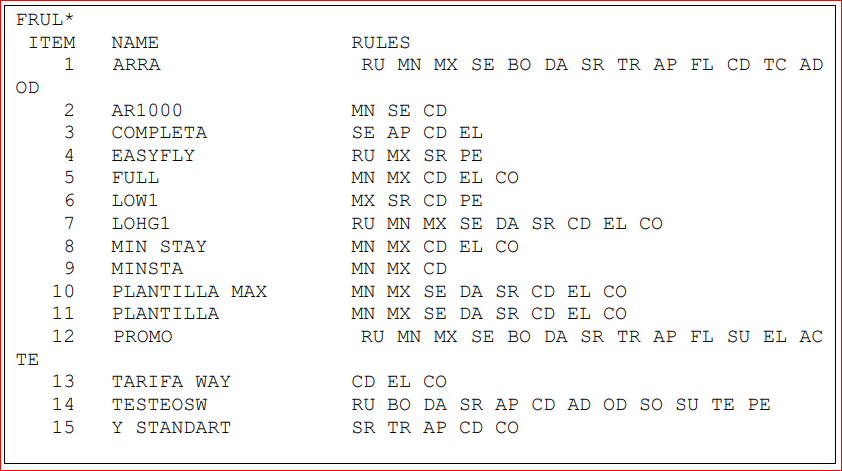
Para desplegar el detalle de la plantilla, el comando es:
| Code Block |
|---|
FRUL/nro. de plantilla |
Ejemplo:
| Code Block |
|---|
FRUL/10 |
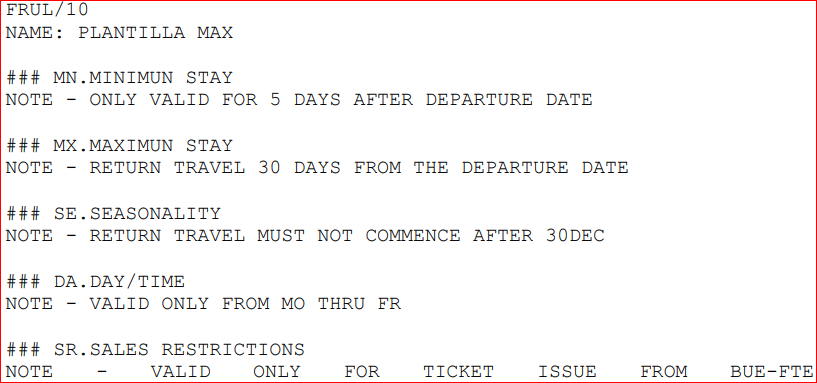
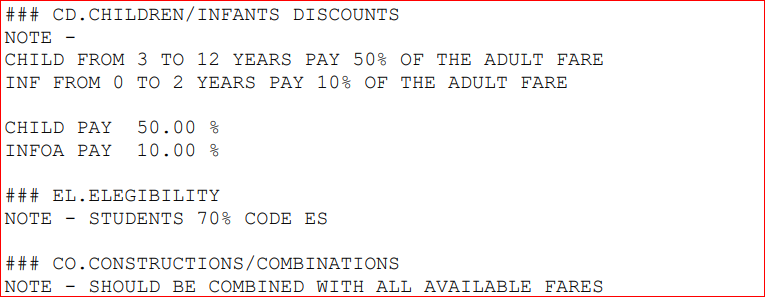
Para eliminar una plantilla determinada, el comando es:
| Code Block |
|---|
FRUL/D-nro. de plantilla |
Ejemplo:
| Code Block |
|---|
FRUL/D-23 |
FRUL/D-23
OK DELETED
Al eliminar la plantilla, el sistema envía un email al administrador de la línea aérea, con los datos de la plantilla eliminada, la firma y la fecha de quien lo hizo.
Administración de los cargos YQ y YR
Con esta funcionalidad las líneas aéreas podrán administran los cargos YQ y YR estableciendo la modalidad en que se aplicará el cargo. Las modalidades pueden ser:
Tasa (monto fijo)
Impuesto (porcentaje)
Para poder realizar esta configuración el usuario debe tener en su firma el duty 7 u 8.
Visualización de los cargos ingresados
Para visualizar los cargos ingresados se deberá ingresar el siguiente comando:
| Code Block |
|---|
TX*ADM/* |
Descripcion:
TX*ADM/ | Formato fijo de entrada |
* | Indicador para visualizar los datos ingresados |
Respuesta:
CODE |
|
TYPE |
|
TRAVEL | Rutas donde aplica el cargo. |
TRIP |
|
JOUR |
|
CAB | Tipo de cabina donde aplicara el cargo F, C o Y. |
CLASS | Clase de reserva a la que aplica el sobrecargo. |
PAX | Tipo de pasajero al que aplicara el cargo A, C o I. |
CH | Indica el canal de venta Host, Agencias o ambas. |
WW | Indica las opciones del canal de ventas Web |
EX/RF | Indica si son cargos se puede remitir y/o devolver |
AMOUNT | Indica el monto o porcentaje a cobrar |
CNX |
|
TRAVEL DATE | Rango de fechas de viaje sobre la que aplicara el cargo |
PRICING DATE | Rango de fechas de fechas de cotización sobre las que aplicara el cargo |
POINT OF SALE | País donde aplicara el cargo |
FIRS DEPARTURE | País de salida del itinerario a cotizar |
LAST ARRIVAL | País de llegada del itinerario a cotizar |
Aplicación Tasa De Aeropuerto
CODE | CODE | Tipo de cargo a ingresar, permite YR, YQ o 6(a-z) |
TYPE | TTI |
|
TRAVEL | FR TO |
|
TIPO DE VIAJE | TR |
|
JOUR | JR |
|
CAB | CB |
|
CLASS | CL |
|
PAX | PX |
|
CHANNEL | CH |
|
WEB | CH |
|
REFUND | EX RF |
|
AMOUNT | AM |
|
CNX | CX |
|
TRAVEL DATE | TE TD |
|
PRICING DATE | PE PD |
|
POINT OF SALE | PP |
|
FIRST DEPARTURE | PF |
|
LAST ARRIVAL | PL |
|